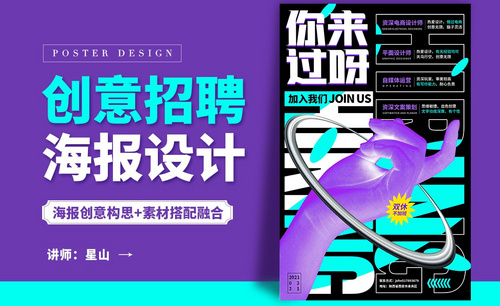PS-「你过来呀」创意招聘海报图文教程发布时间:2022年01月10日 08:00
虎课网为您提供海报设计版块下的PS-「你过来呀」创意招聘海报图文教程,本篇教程使用软件为PS(CC2016),难度等级为中级拔高,下面开始学习这节课的内容吧!
本节课讲解 Photoshop(简称PS)软件 -「你过来呀」创意招聘海报,同学们可以在下方评论区进行留言,老师会根据你们的问题进行回复,作业也可以在评论区进行提交。
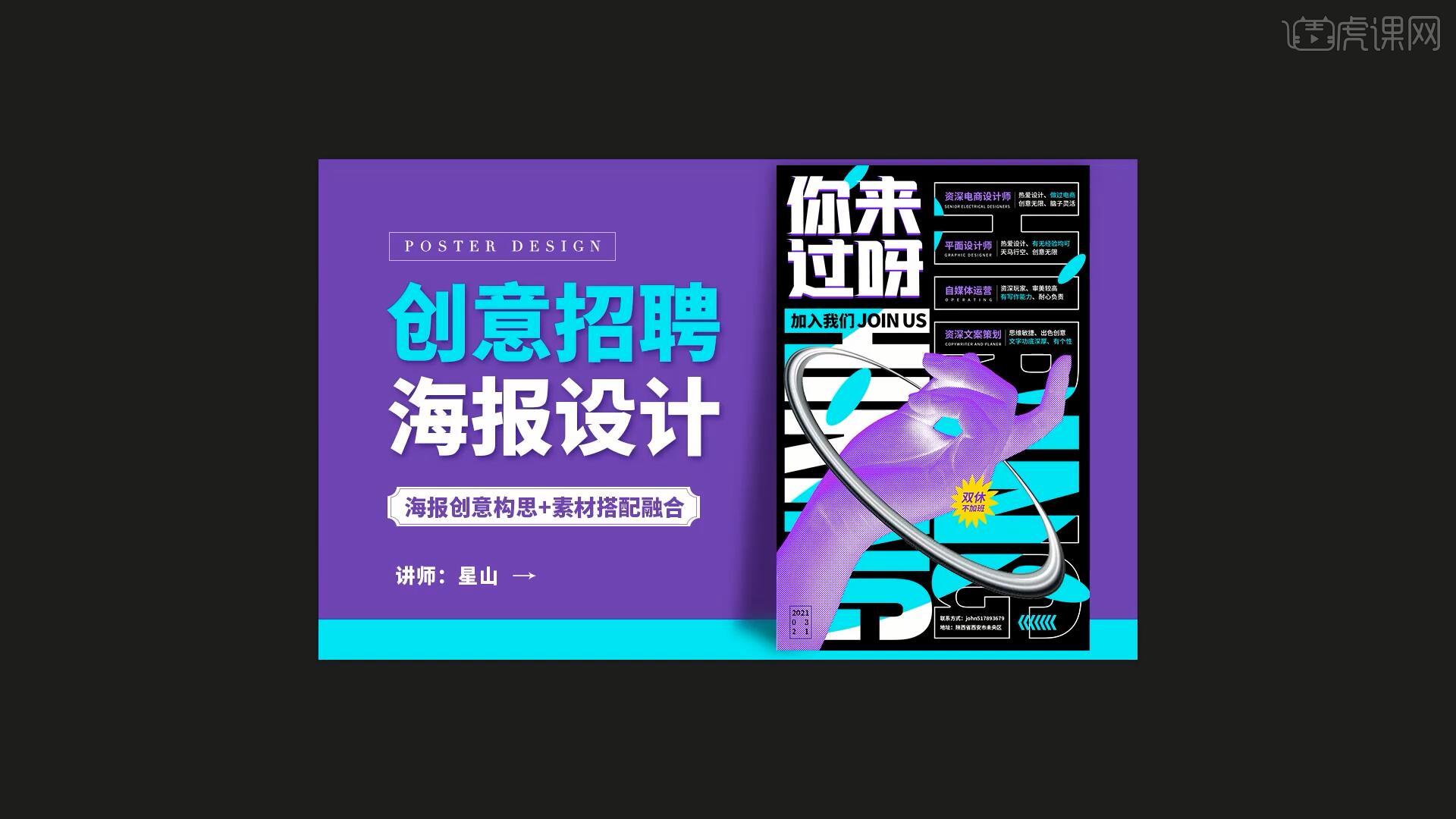
课程核心知识点:海报创意想法构思,画面主体手部的设计与颜色调整,大量文案的排版以及结构设计。
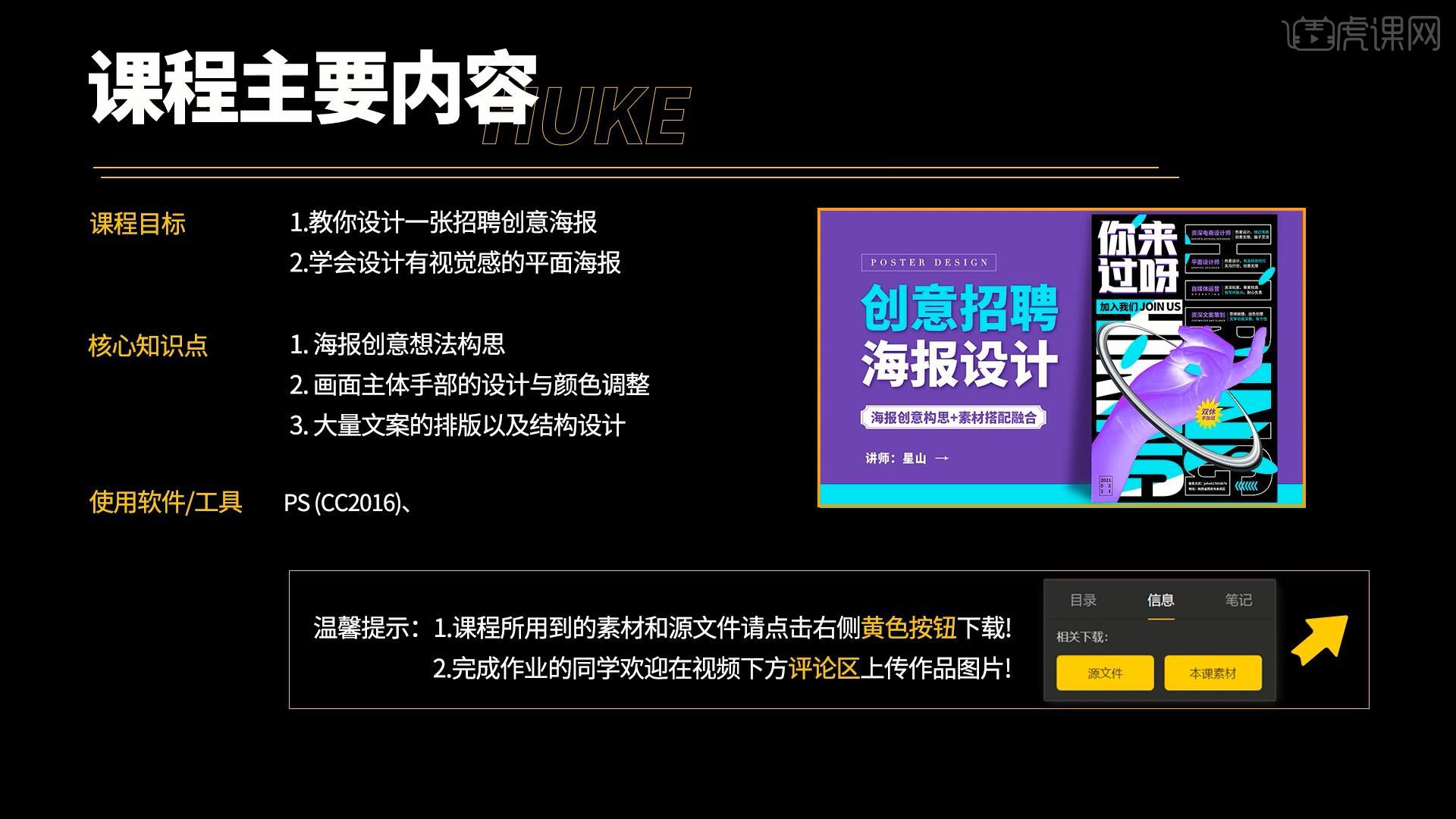
学完本课内容后,同学们可以根据下图作业布置,在视频下方提交作业图片,老师会一一解答。
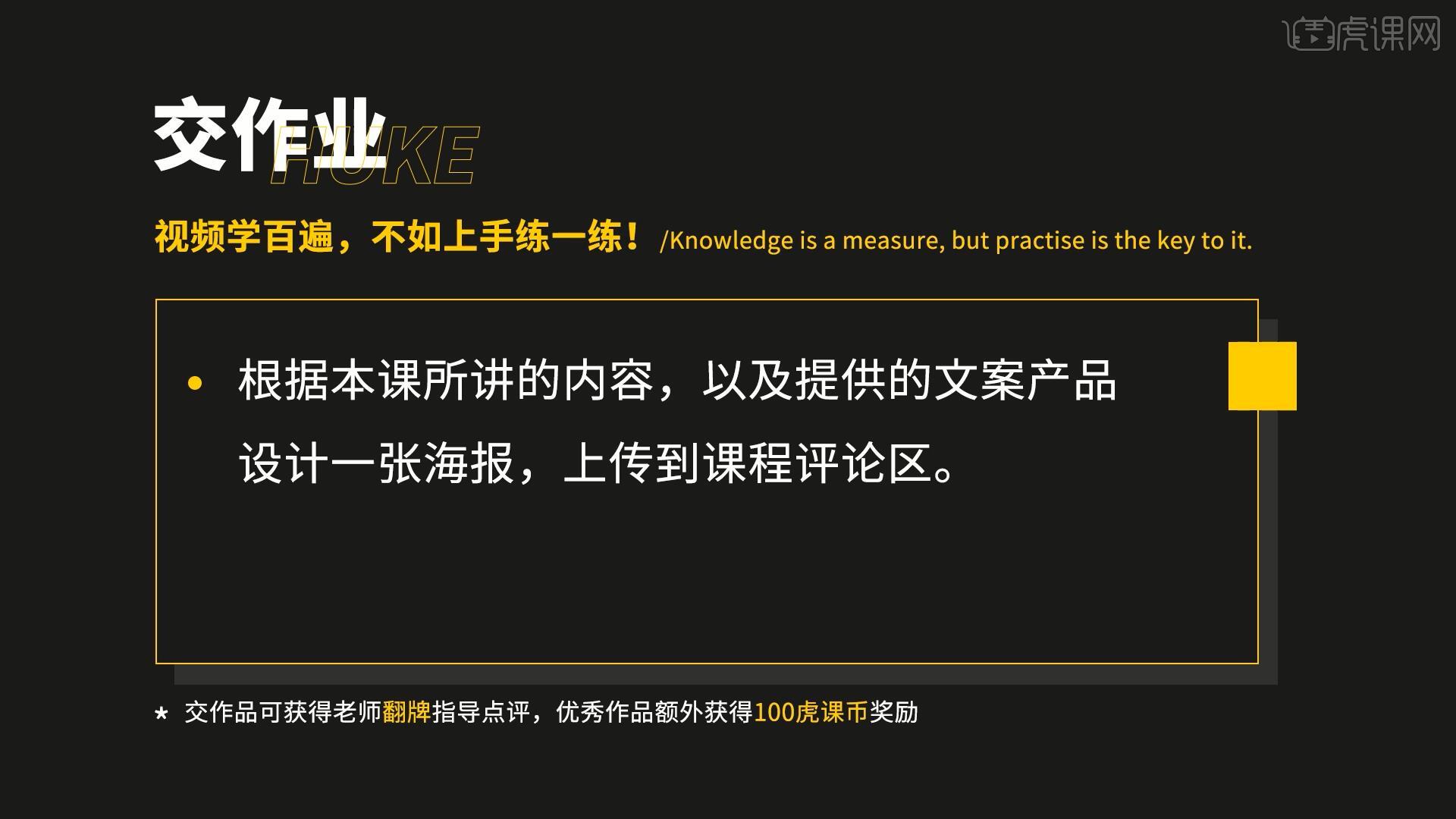
那我们开始今天的教程吧。
1.在讲解之前先对本次实操文案要求进行浏览,从2:46开始根据当前的要求来讲解案例的制作流程,以及在制作过程中需要注意到的内容,如图所示。
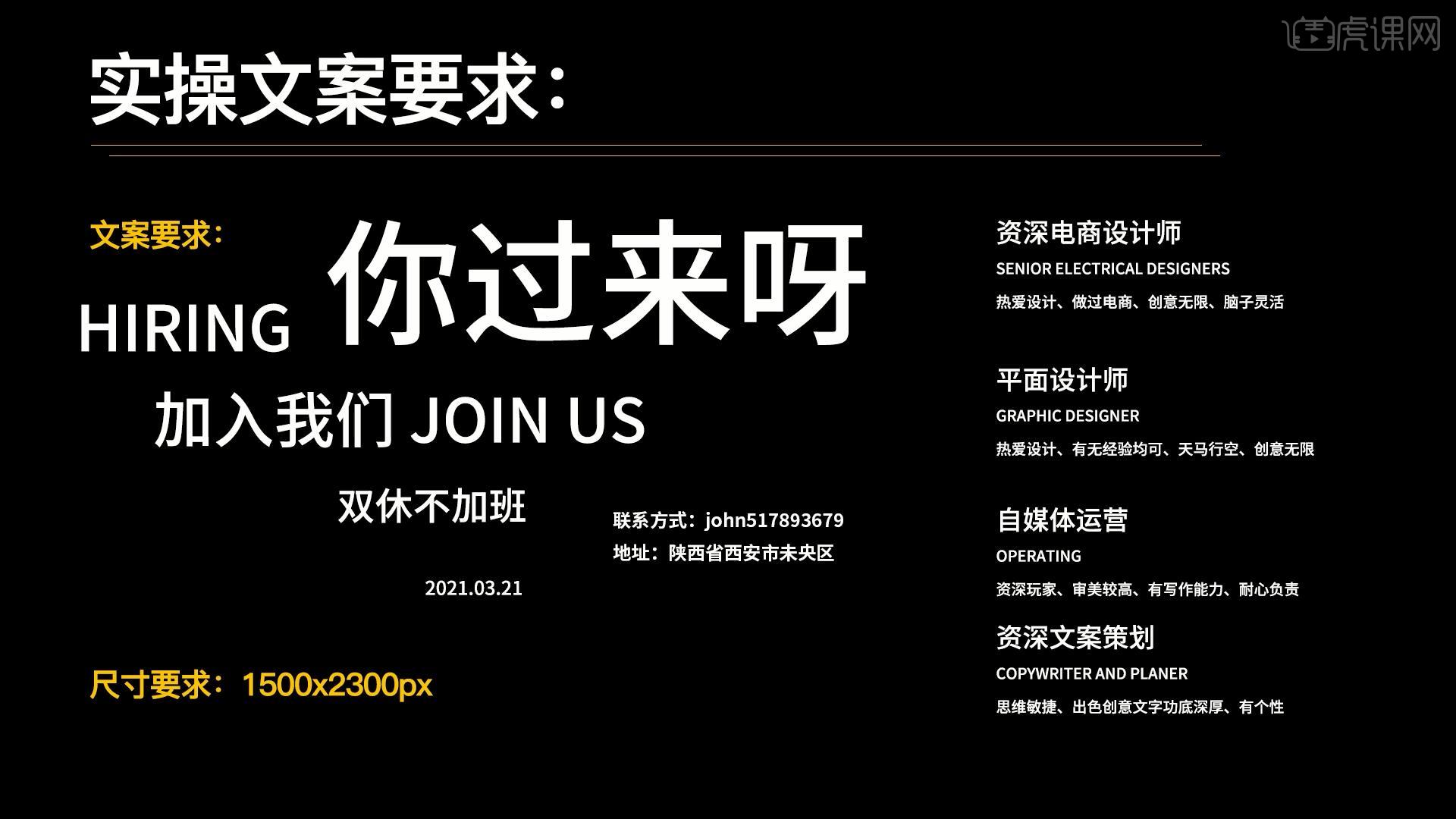
2.在PS软件中选择【文件-新建】一个1500x2300像素的画板,将文案要求.psd素材拖入PS中,在文案要求中选中文案,拖入到画布中,将颜色改为黑色,对文案图层进行【图层编组 快捷键:Ctrl+G】,命名为文案,如图所示。
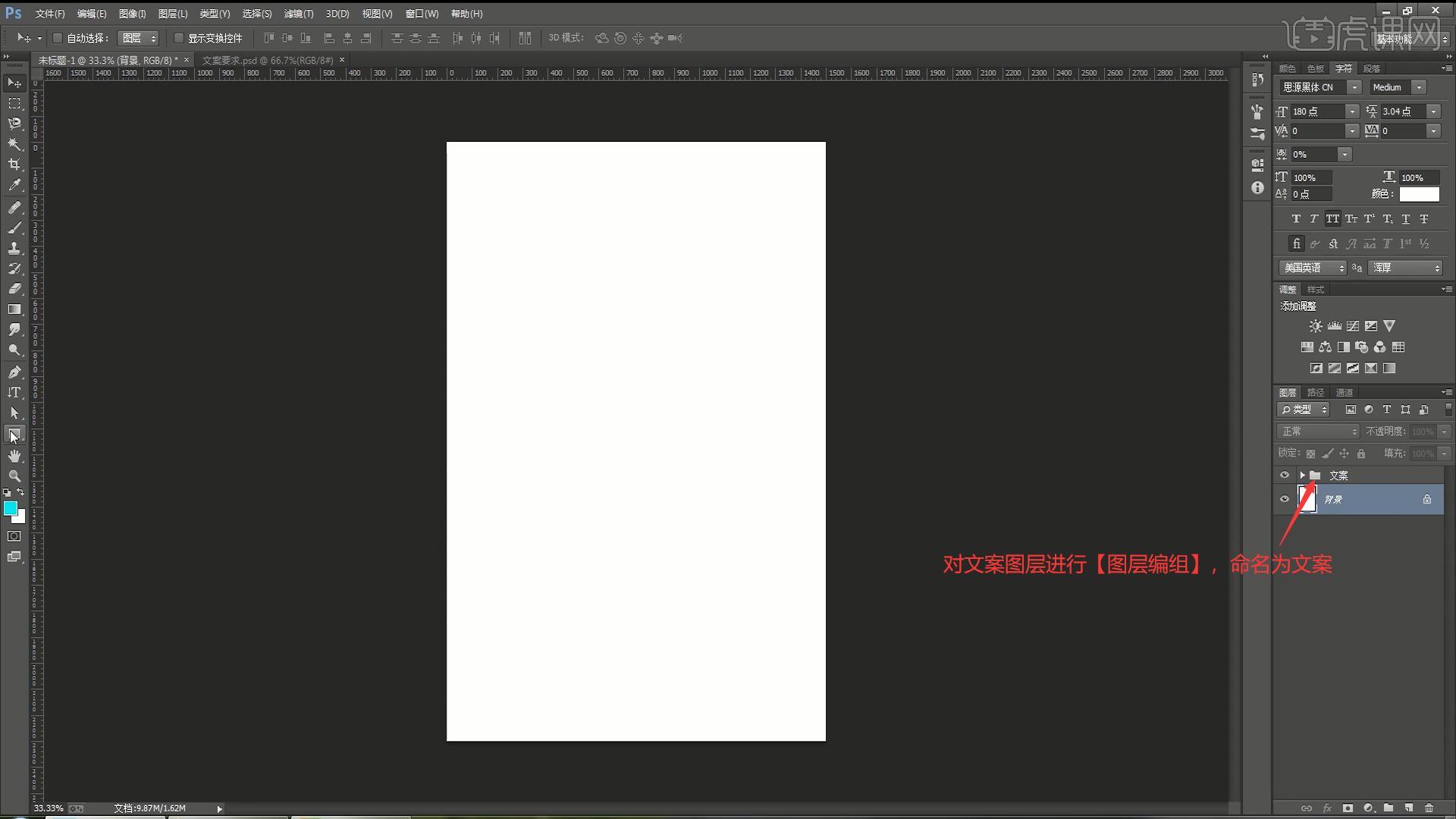
3.在背景图层上使用【矩形工具】绘制填满画面的矩形,填充颜色为黑色作为背景色,将文案改为白色,如图所示。
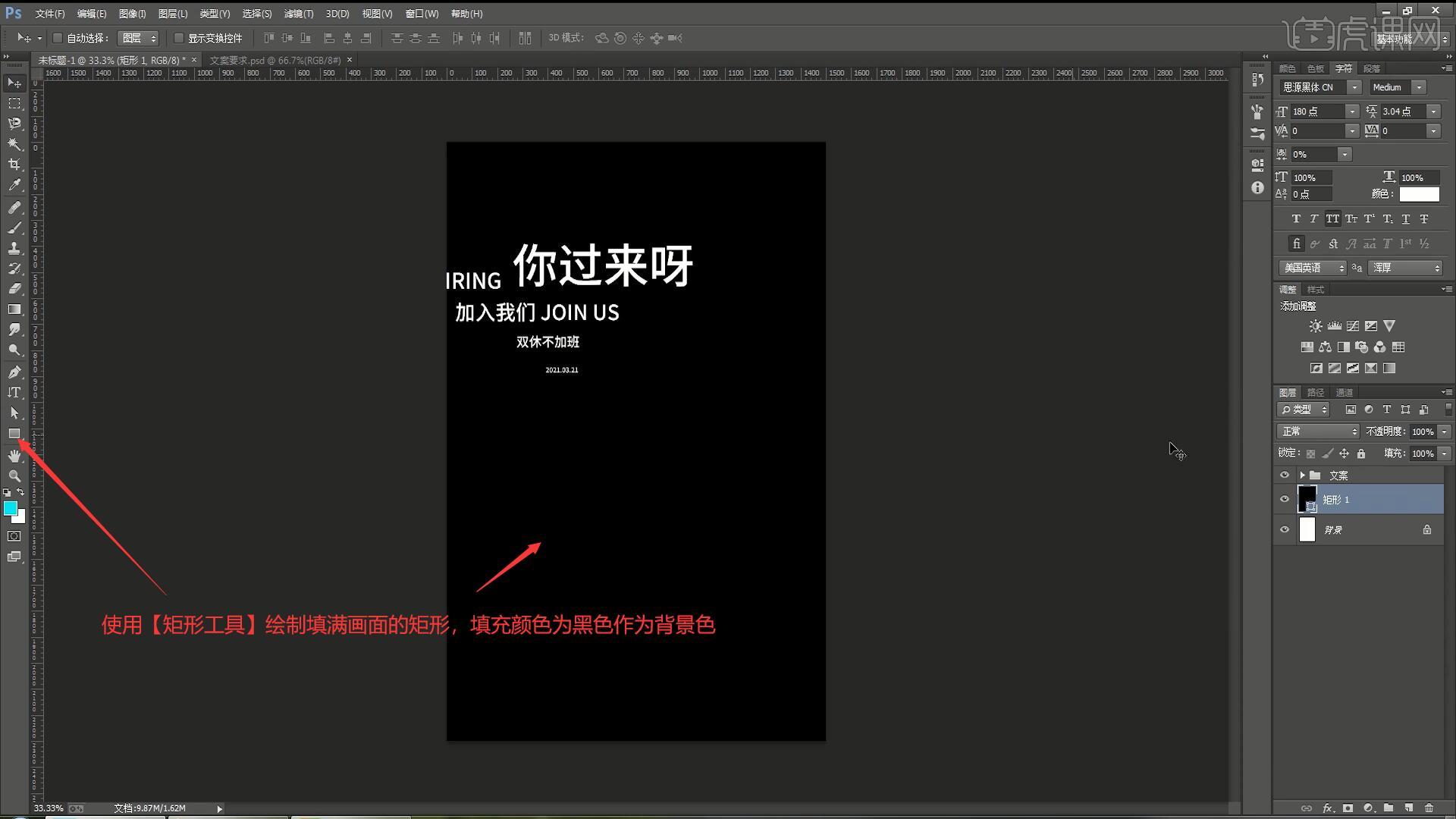
4.将手势素材拖入画布中,【自由变换】调整位置大小,摆放在画面的左下角,为“HIRING”设置合适字体,旋转90°并放大,【自由变换】调整位置大小,摆放在手的后方,如图所示。
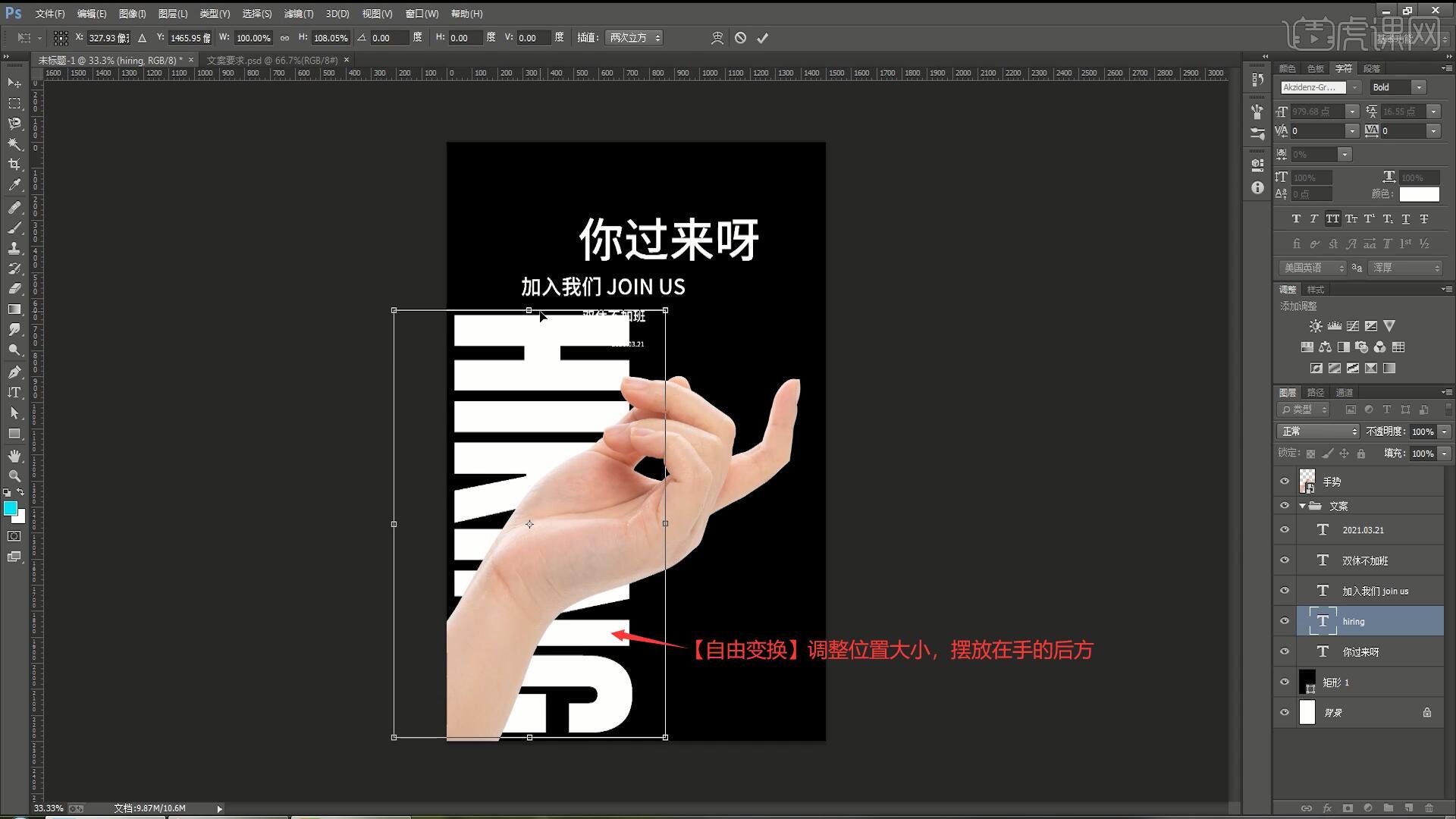
5.选择【视图-新建参考线】位置为750像素,新建一条居中的参考线,然后向右【移动并复制】“HIRING”,【自由变换】拉长右侧的文案,如图所示。
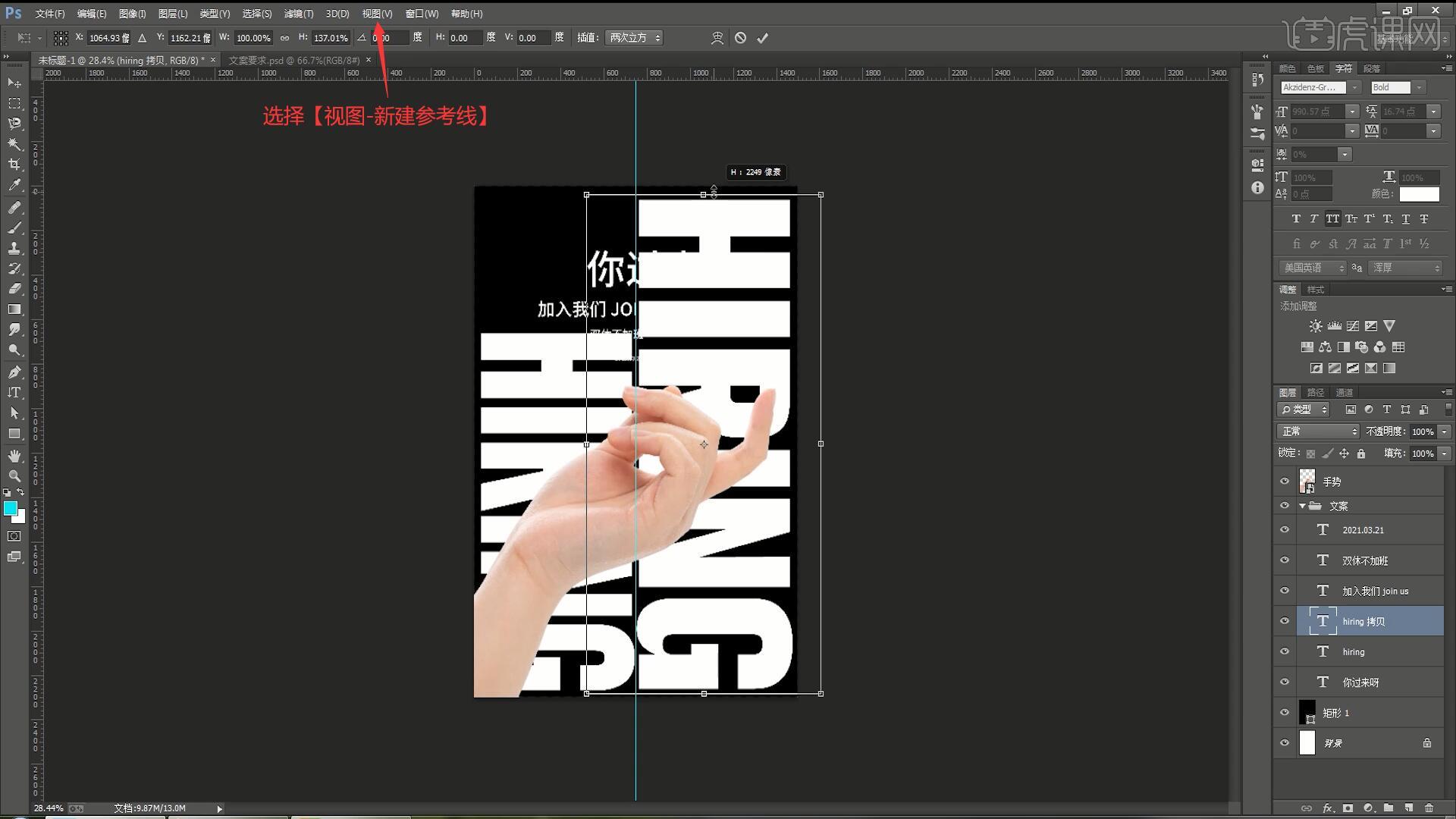
6.将右侧的“HIRING”颜色改为黑色,设置【图层样式-描边】,颜色为白色,位置为内部,大小为3像素,如图所示。
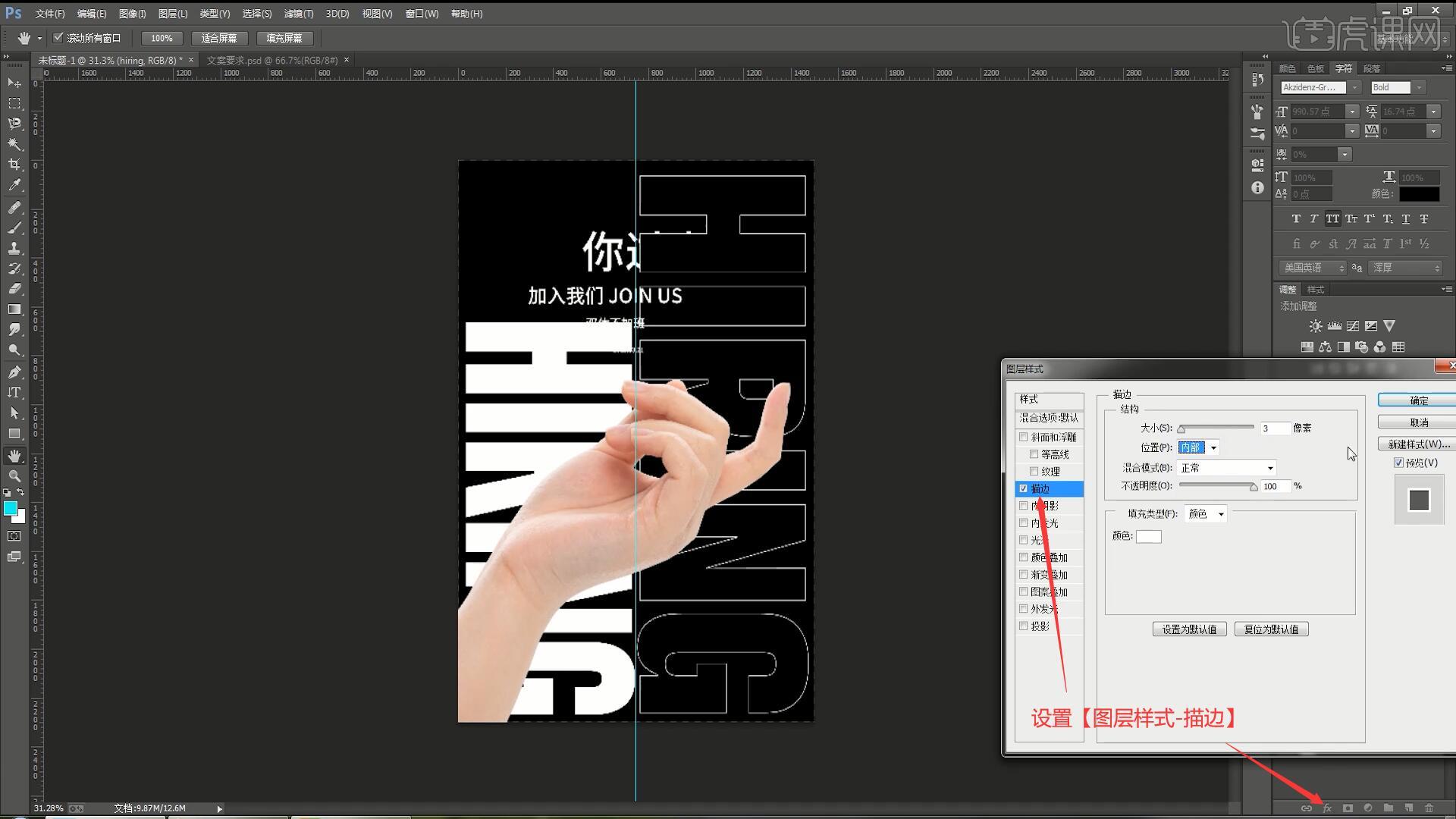
7.将这两个文字图层移至文案组下方,然后调整其他文案的位置和大小,进行粗略排版,在手势图层上添加【蒙版】,使用【钢笔工具】绘制选区选中瑕疵部分,【填充】为黑色进行隐藏,如图所示。
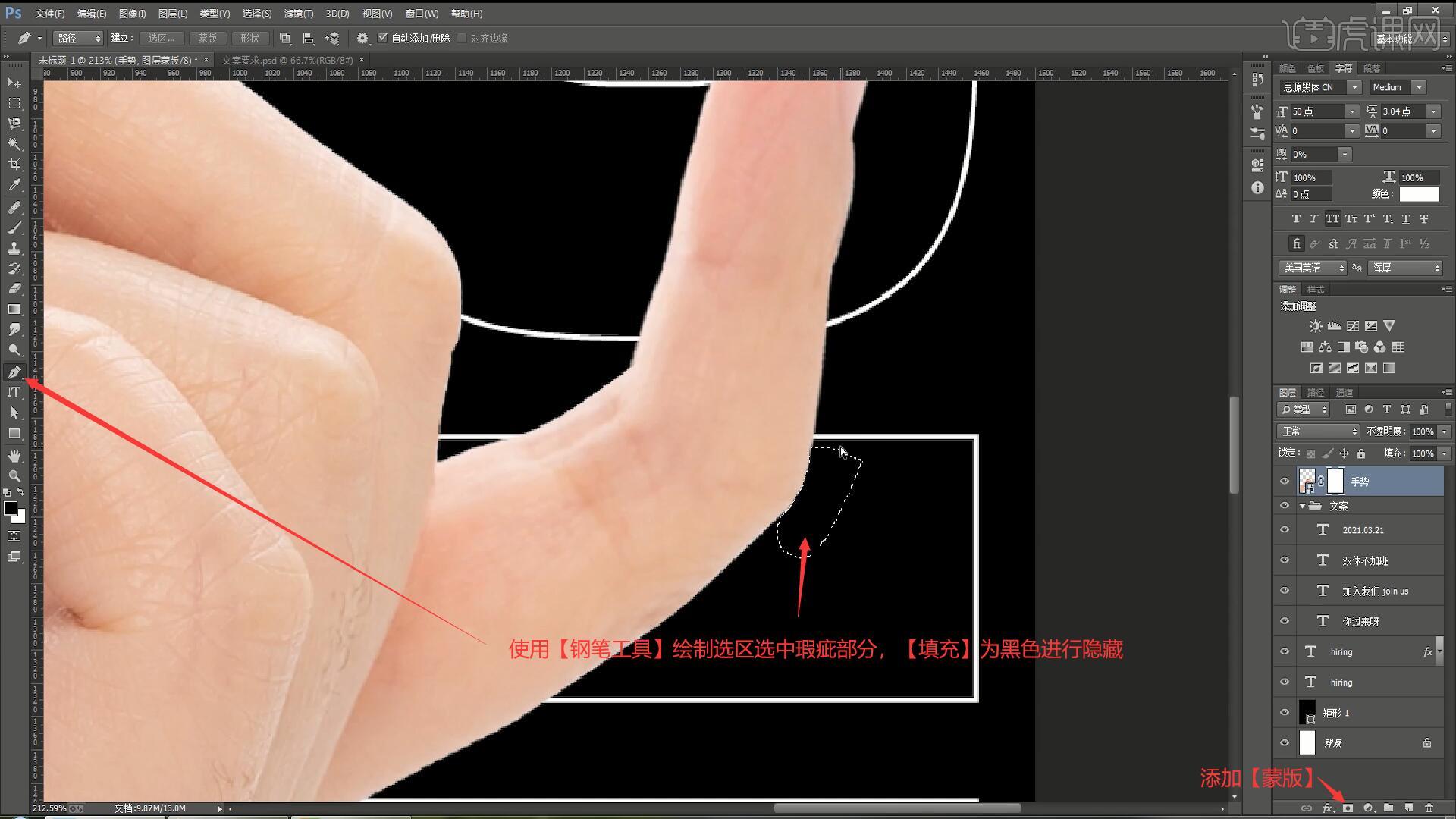
8.在PS中打开金属环素材,使用【魔棒工具】选中白色部分并【删除】,然后将金属环拖入画布中,如图所示。
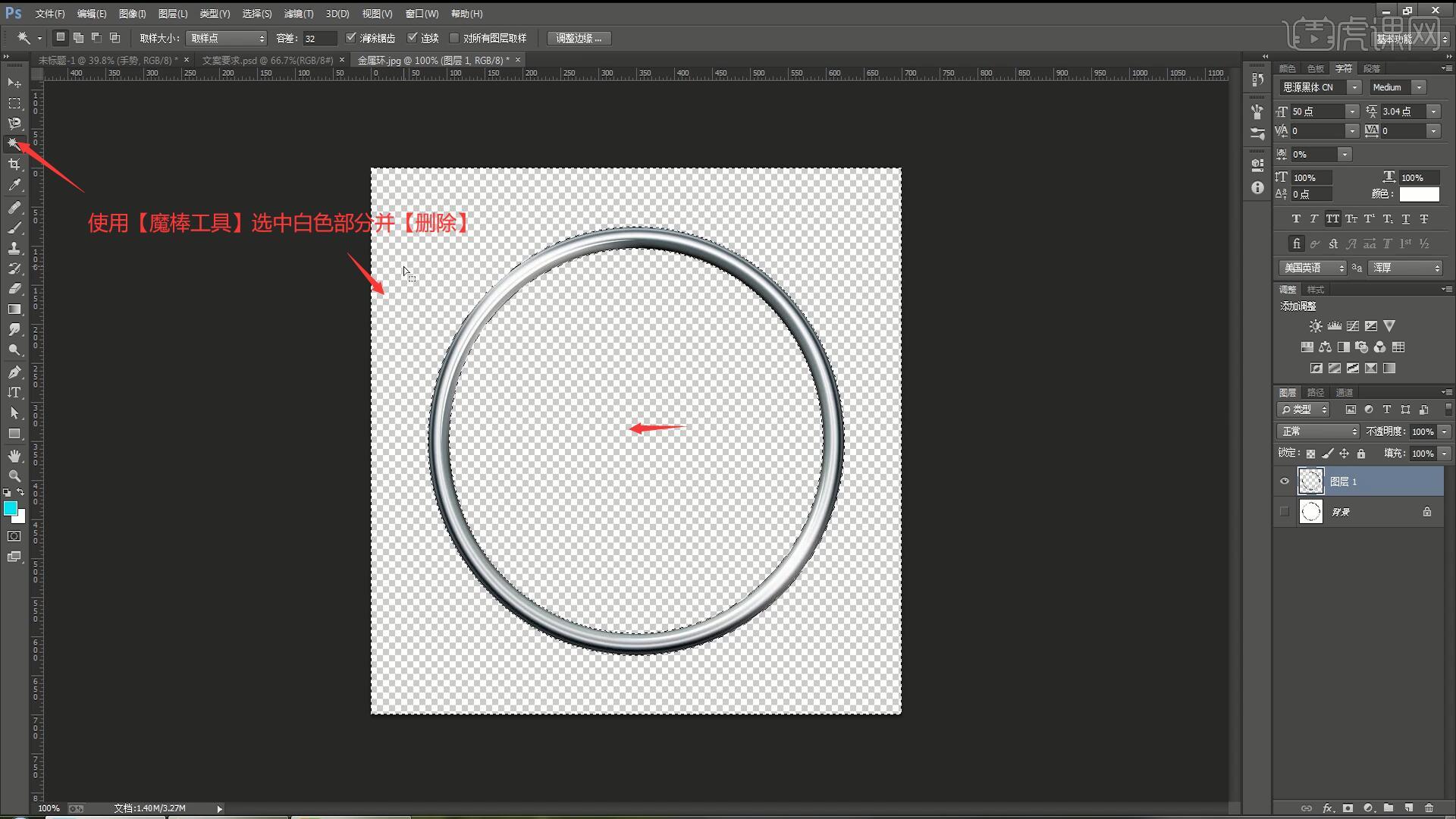
9.【转换为智能对象】,【自由变换-变形】调整金属环,添加【蒙版】,使用【画笔工具】选择黑色涂抹不需要的部分进行隐藏,增强视觉效果,如图所示。
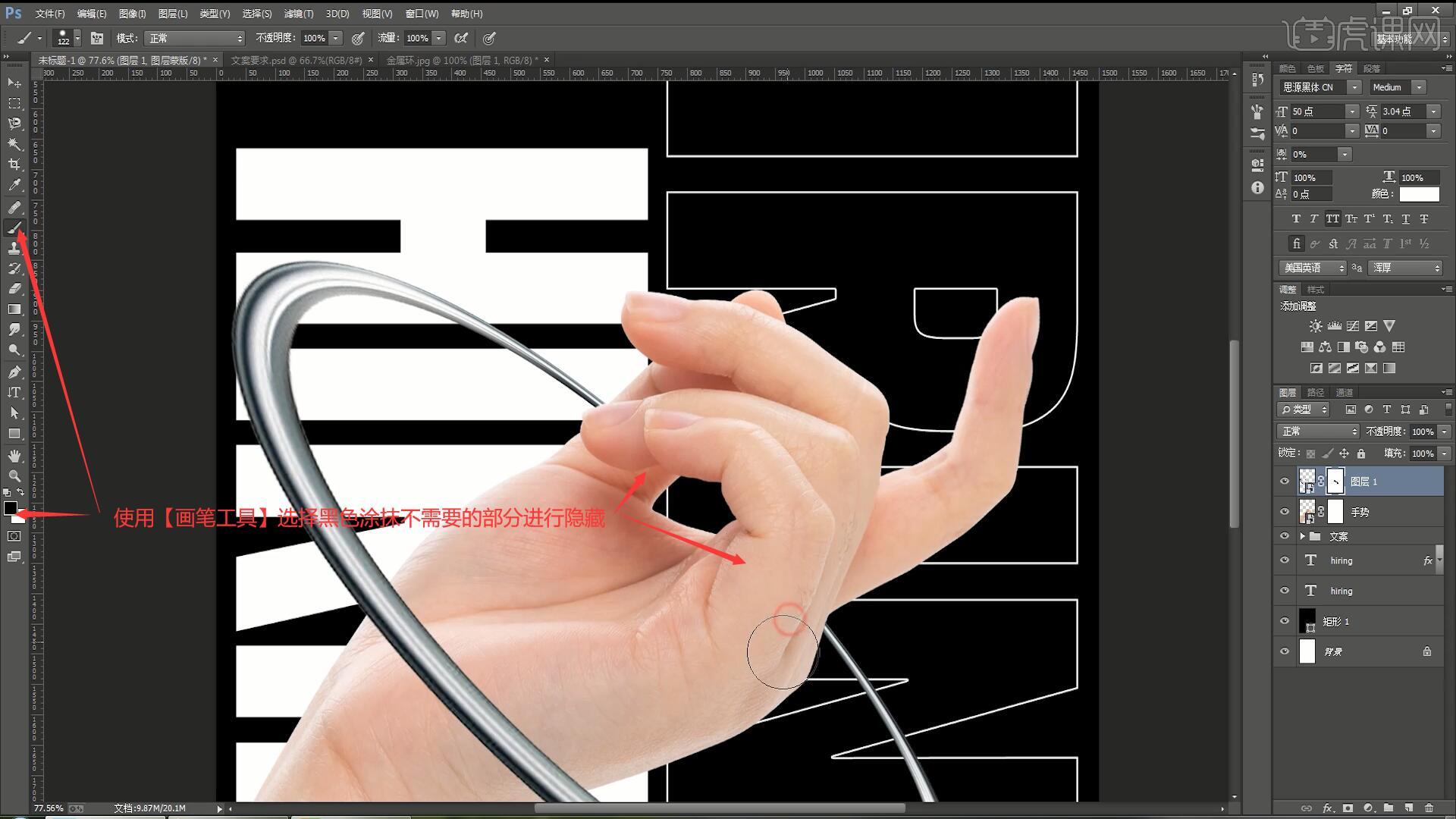
10.调整前景色为紫色,在手势图层上选择【滤镜-滤镜库】,选择【素描-半调图案】,调整大小为2,对比度为9,为手添加滤镜,如图所示。
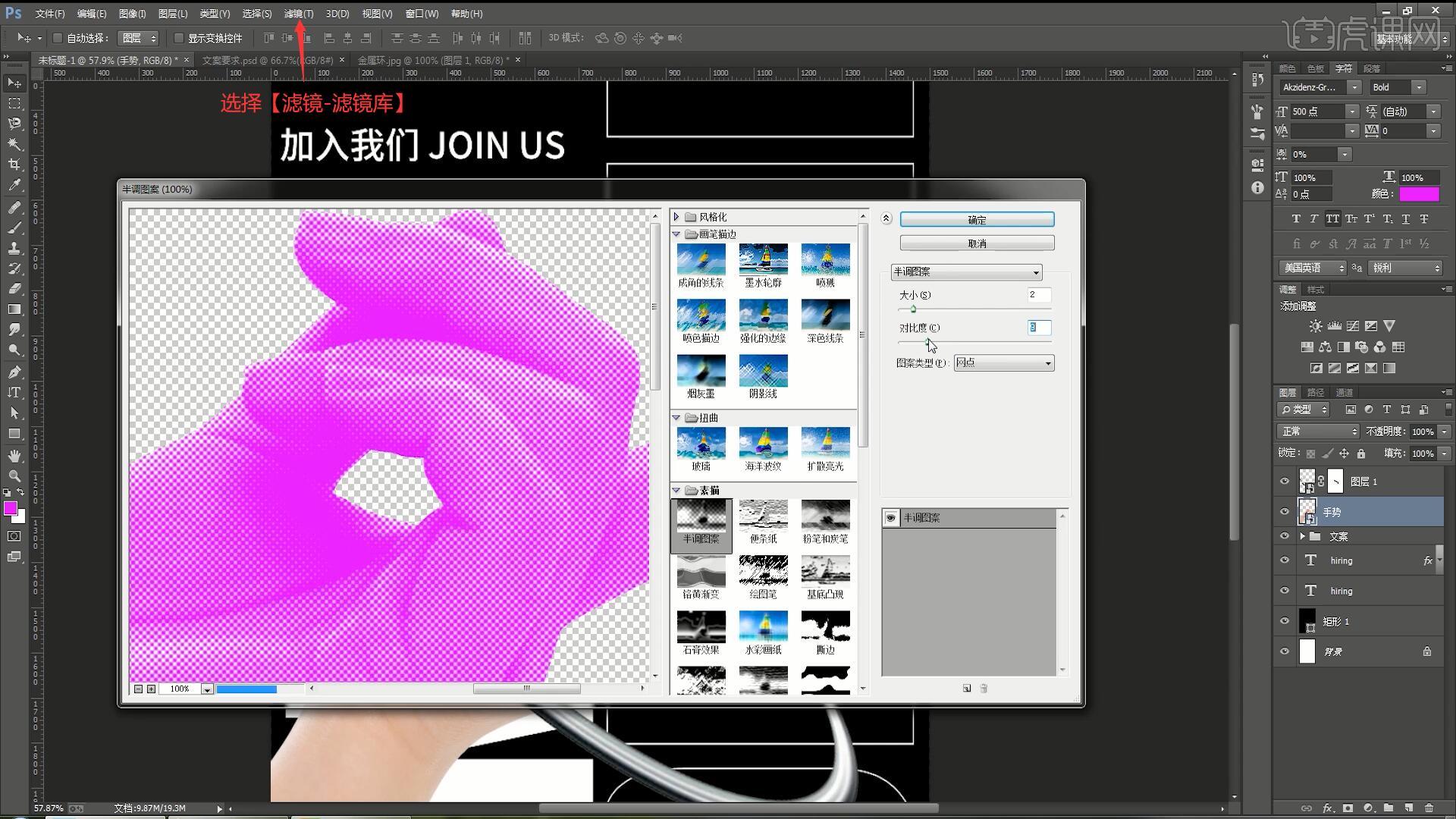
11.对底部的两个英文文字图层进行【图层编组】,命名为英文图案,然后在组上使用【椭圆工具】绘制椭圆,填充颜色为青色,【创建剪切蒙版】后【自由变换】调整位置大小,做出文字部分青色的效果,如图所示。
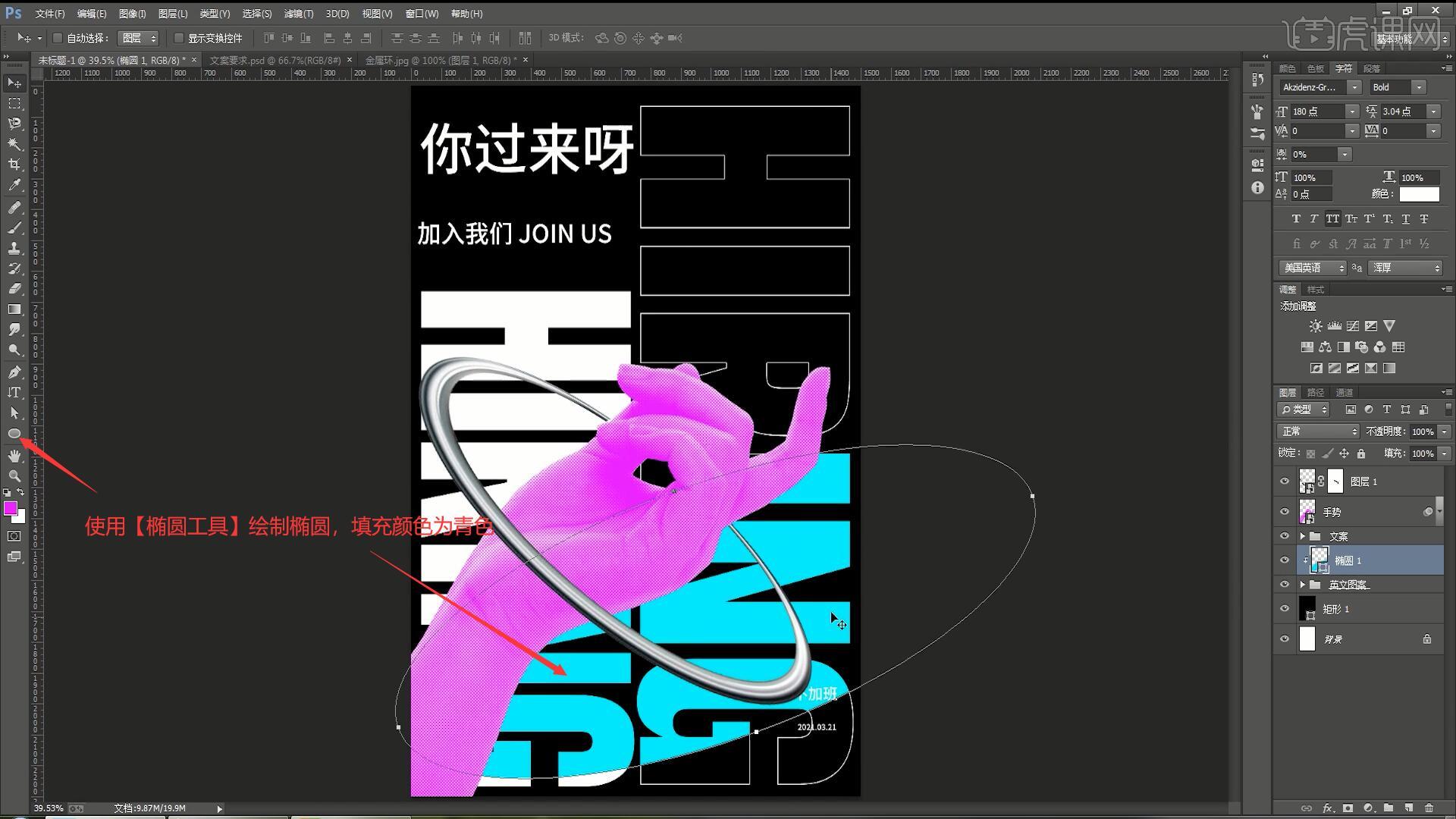
12.【复制图层】多层椭圆图层,【自由变换】调整位置大小和角度,为大的椭圆【创建剪切蒙版】,丰富英文图案的细节,如图所示。
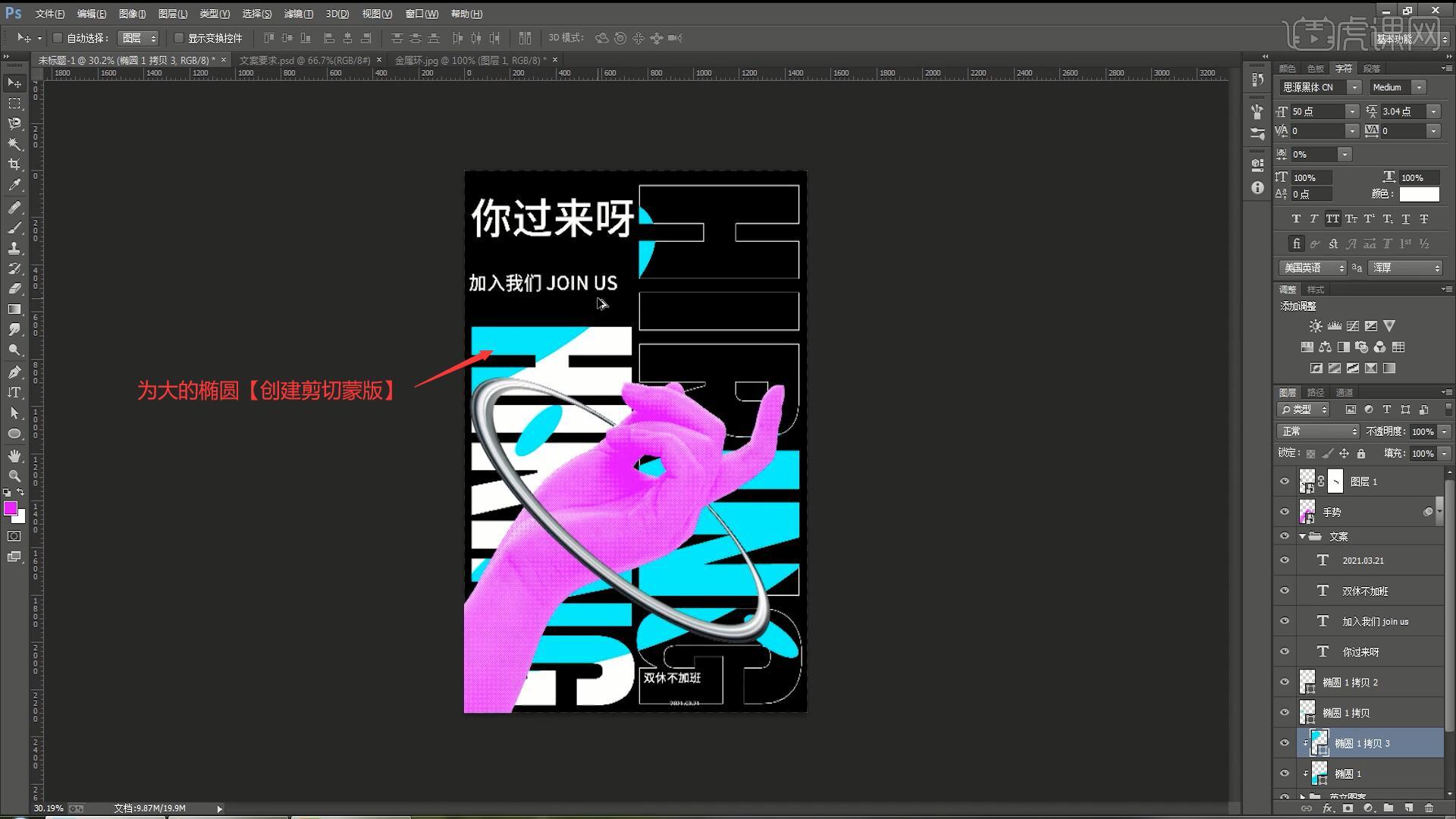
13.将“加入我们 JOIN US”移至英文图案上并设置合适字体,修改文字颜色为黑色,加粗后适当放大,调整为下图的效果,如图所示。
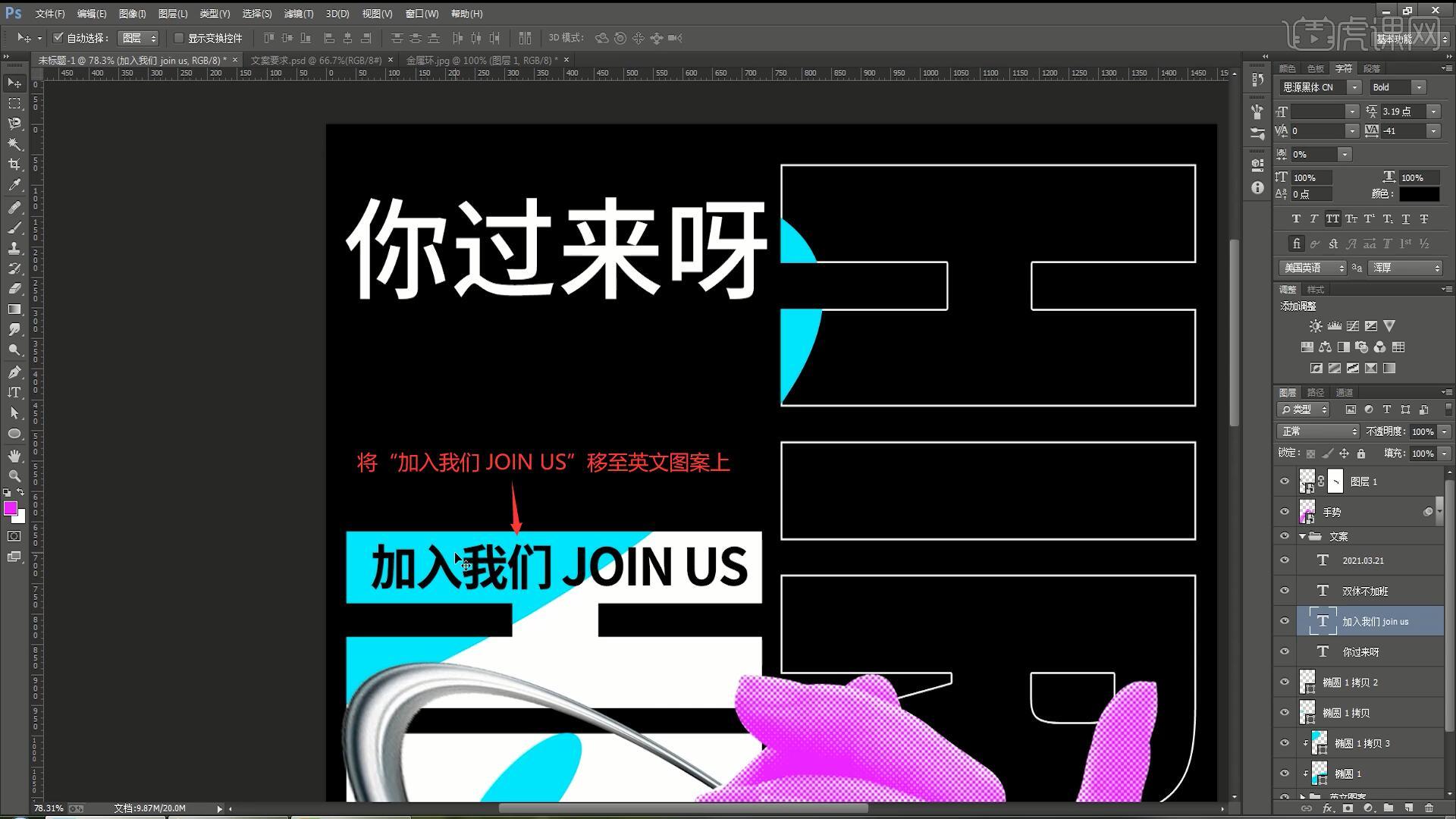
14.使用【文字工具】将主标题“你过来呀”四个字拆分至不同图层,为它们设置合适字体,整体适当放大后拉出【参考线】辅助对齐,调整为下图的效果,如图所示。
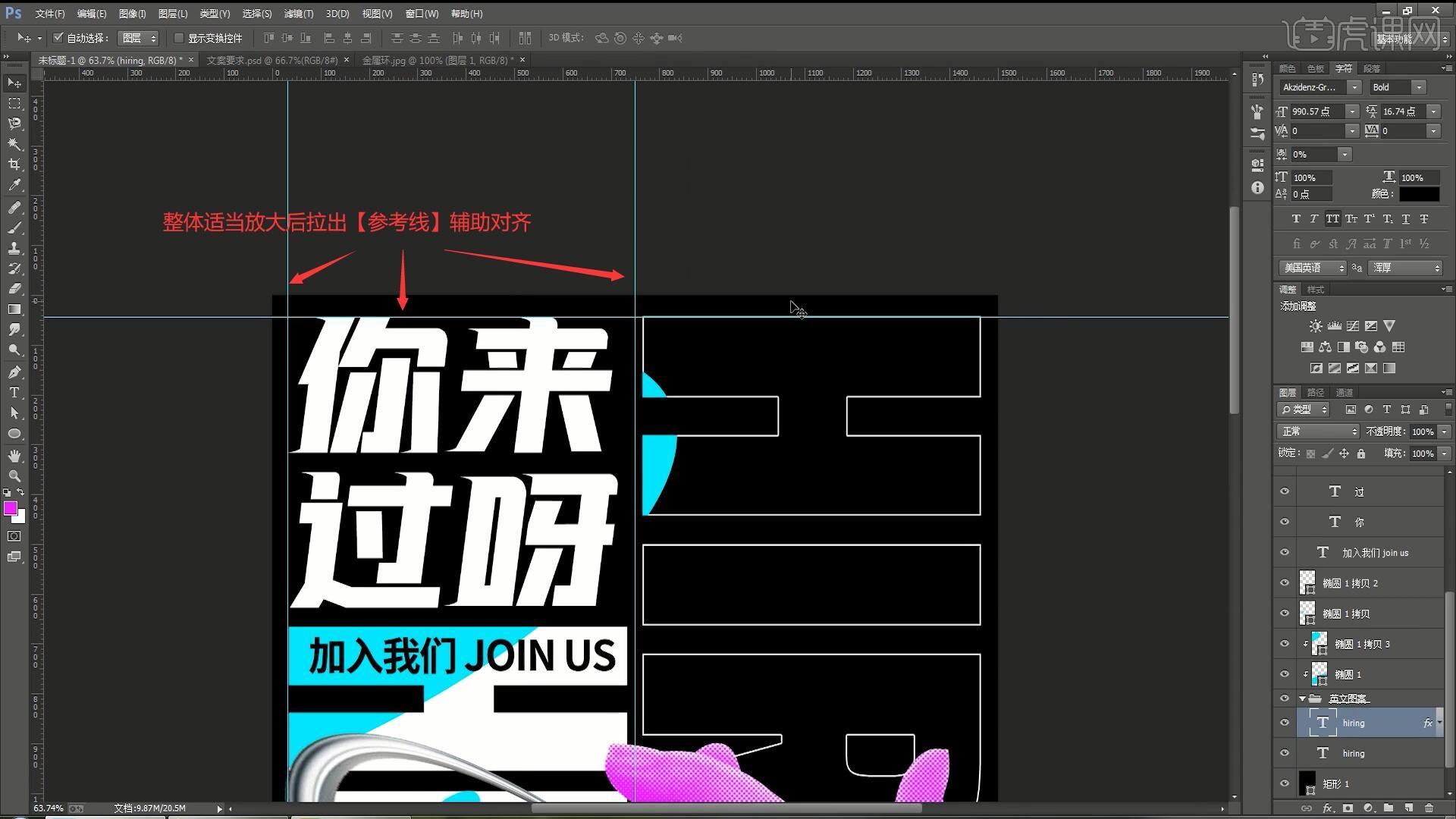
15.【复制图层】这四个图层,【图层编组】后适当下移,修改文字颜色为紫色,然后继续【复制图层】椭圆图层,摆放在主标题上方,丰富文字的细节,如图所示。
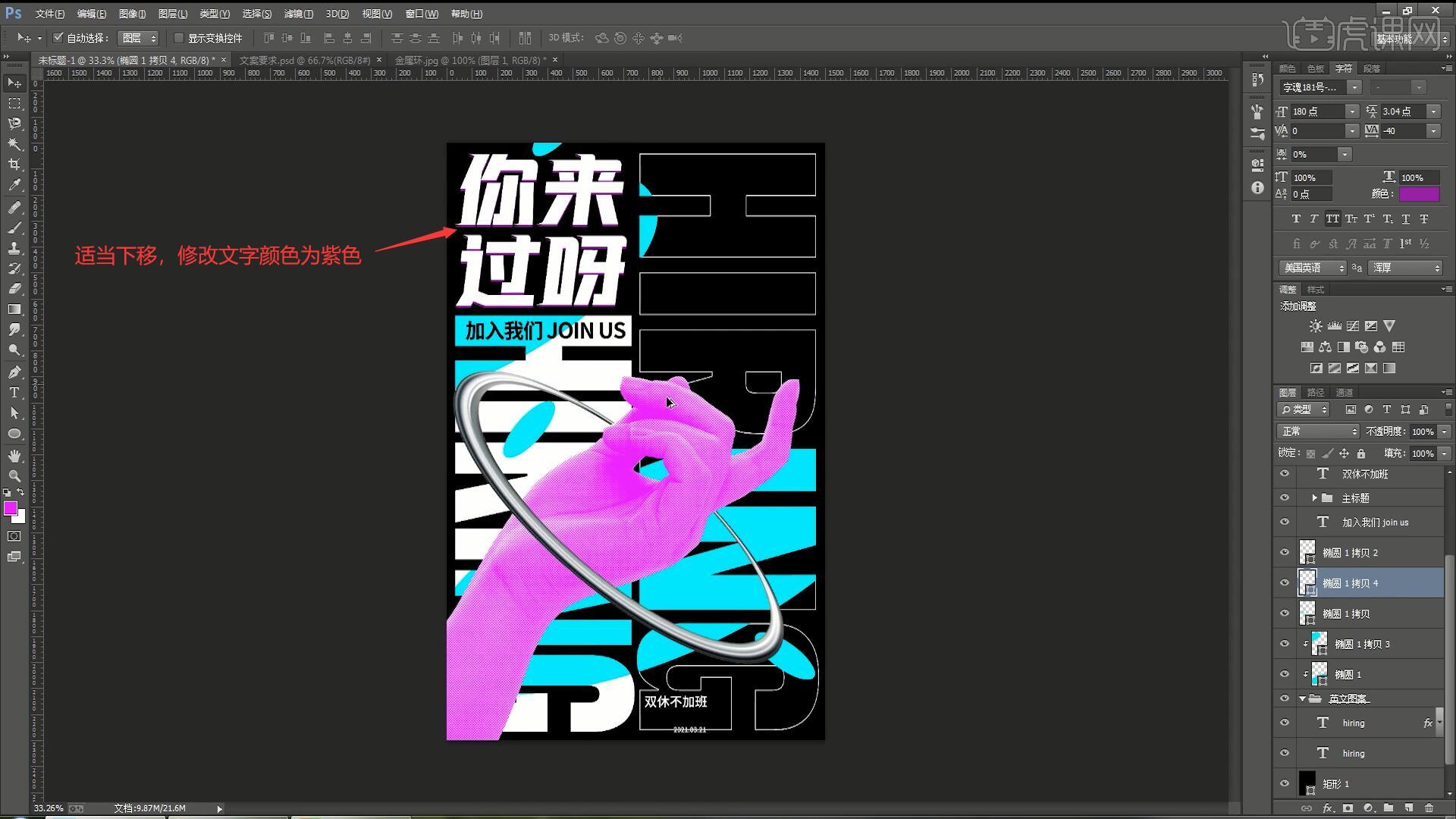
16.在手势图层上方添加【曲线】并【创建剪切蒙版】,向下拉曲线压暗,如图所示。
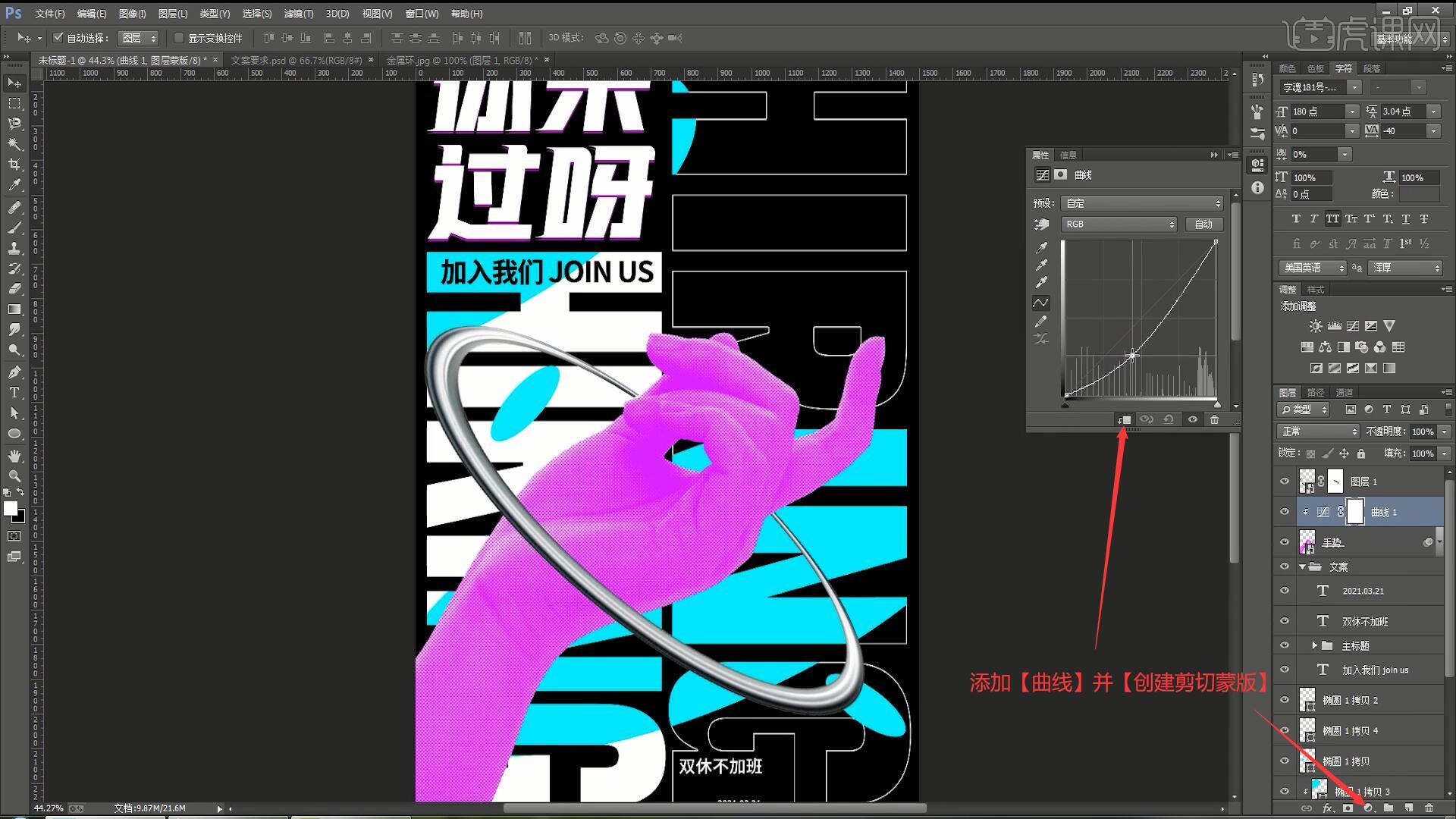
17.使用【画笔工具】选择黑色涂抹不需要压暗的部分,去除其上的压暗,再次添加【曲线】并【创建剪切蒙版】,向上拉曲线提亮,【蒙版反向】,使用【画笔工具】选择白色涂抹需要提亮的部分进行单独提亮,如图所示。
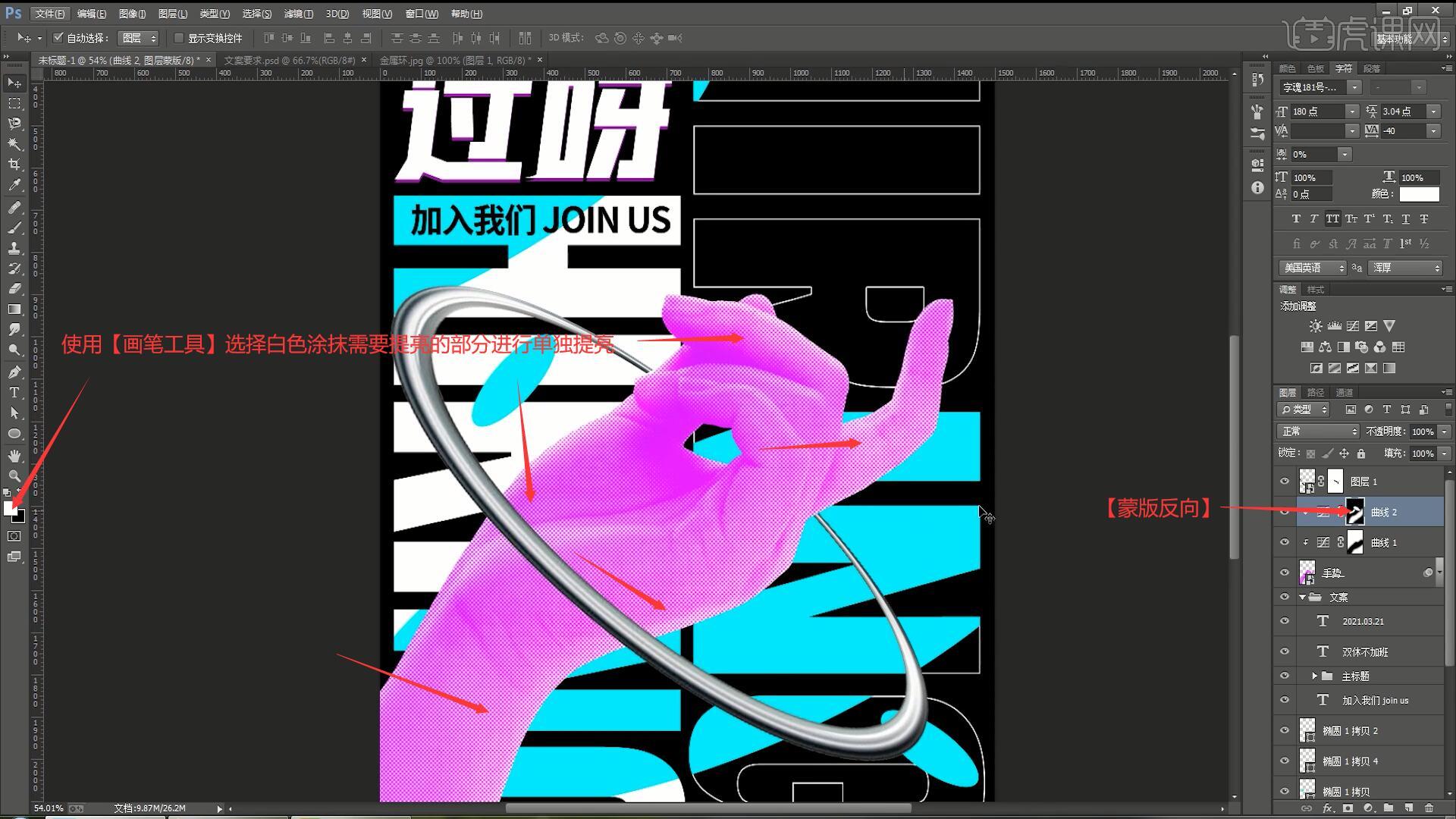
18.添加【色相/饱和度】并【创建剪切蒙版】,调整色相为-16,饱和度为+36,调整手势的颜色,如图所示。
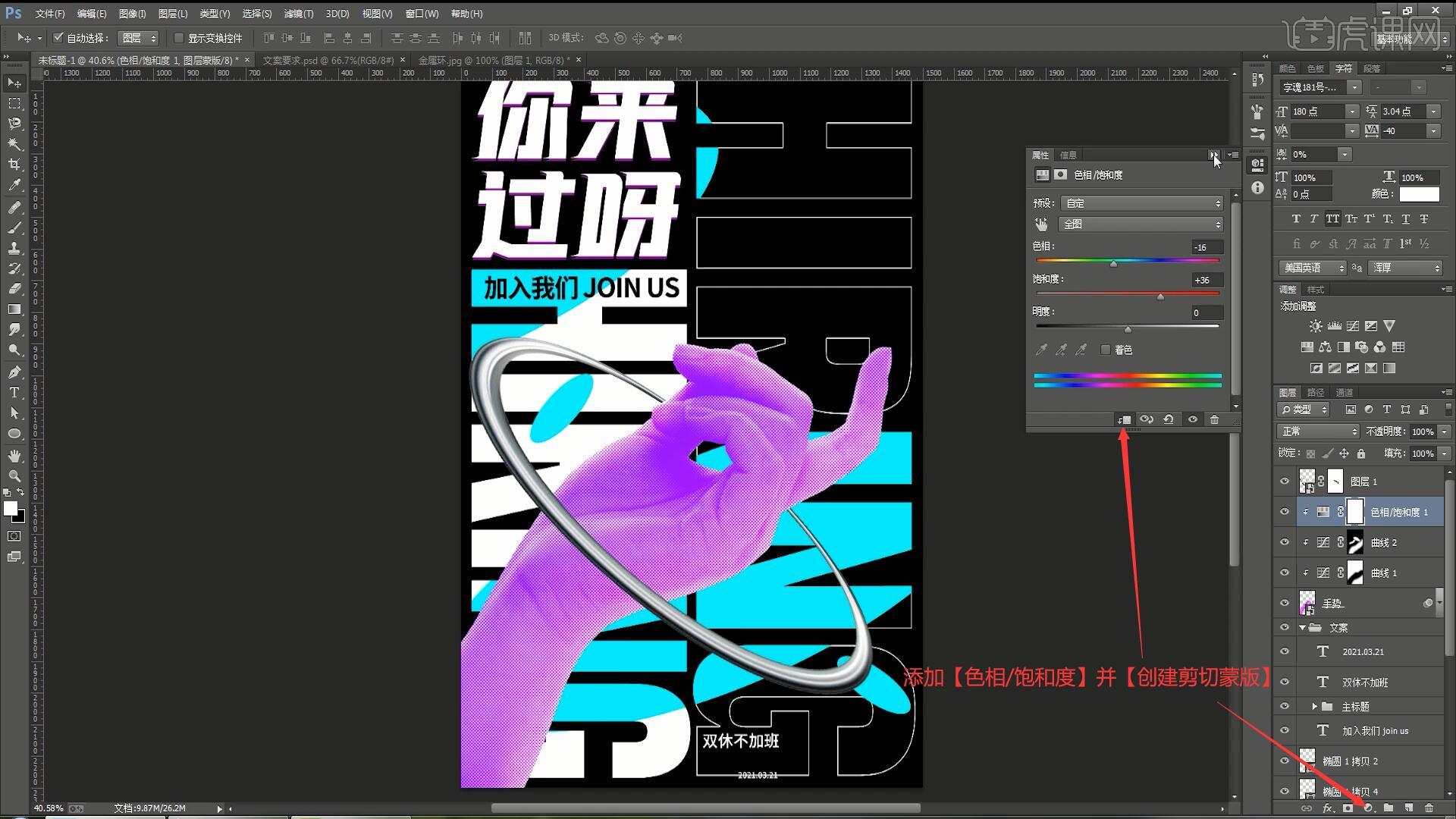
19.手势的皱纹可使用【仿制图章工具】修去,然后将时间文案移至手势的左下角,断行后打上空格,使用【矩形工具】在文案外侧绘制矩形,取消填充并设置黑色描边,做出矩形边框,如图所示。
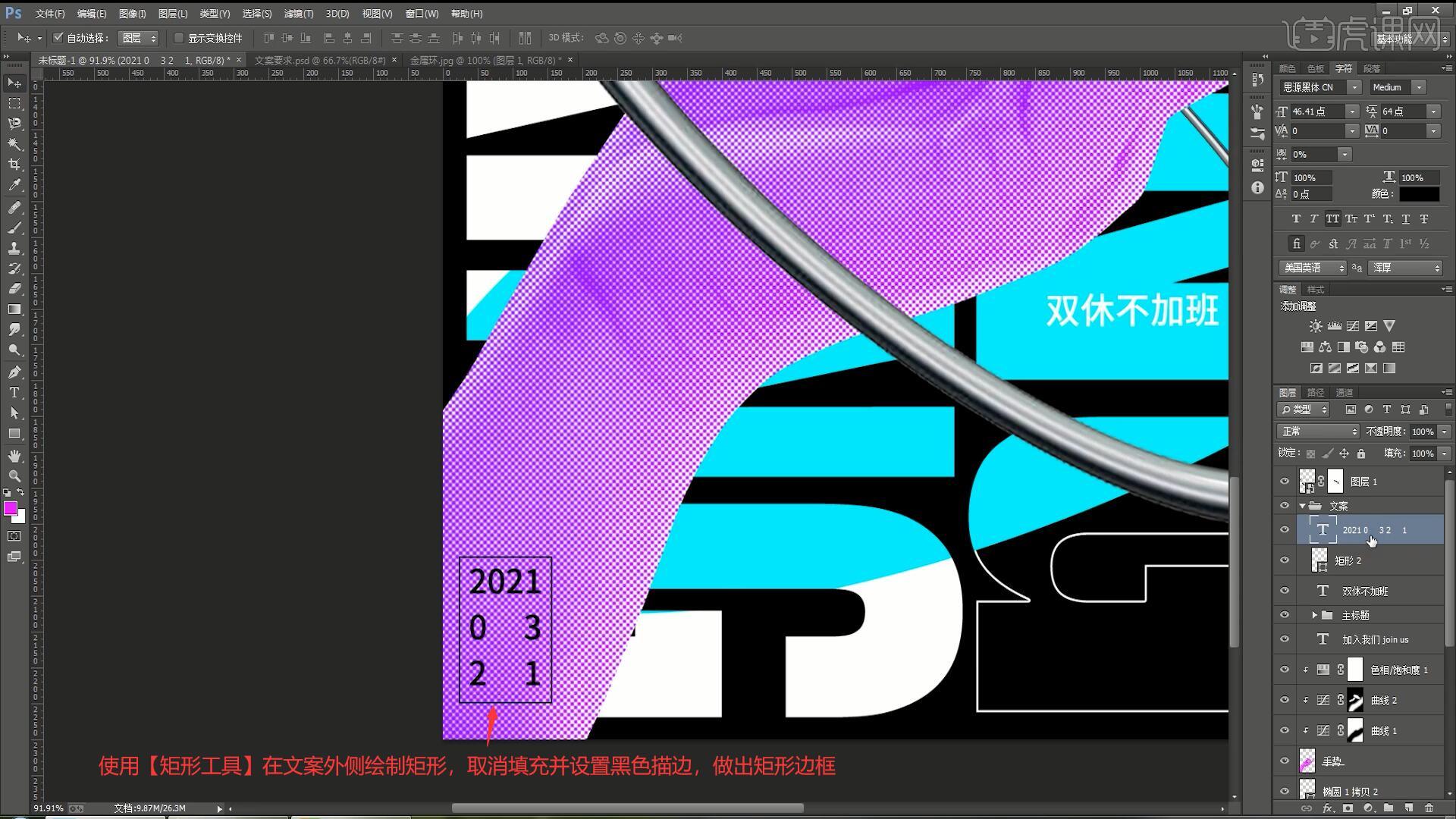
20.将“资深电商设计师”部分的文案移入画布中,调整三个文案的位置大小,适当断行,使用【直线工具】在文案间绘制直线分隔文案,丰富文案细节,做出下图的效果,如图所示。
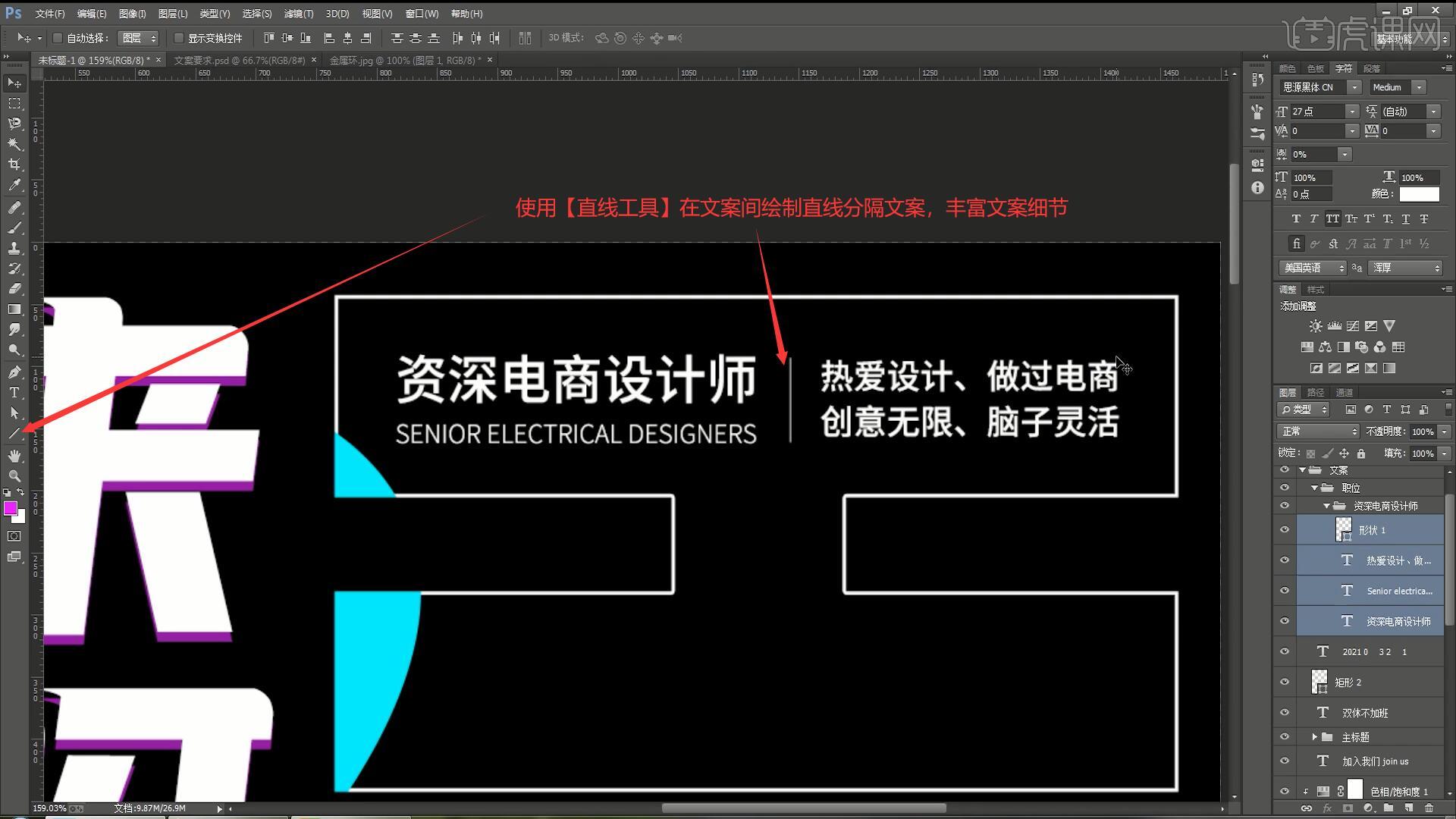
21.将“资深电商设计师”文字改为紫色,“做过电商”文字改为蓝色进行突出展示,然后向下【移动并复制】这部分文案和形状,修改文案内容为相应的文字,相同方法进行调整,如图所示。
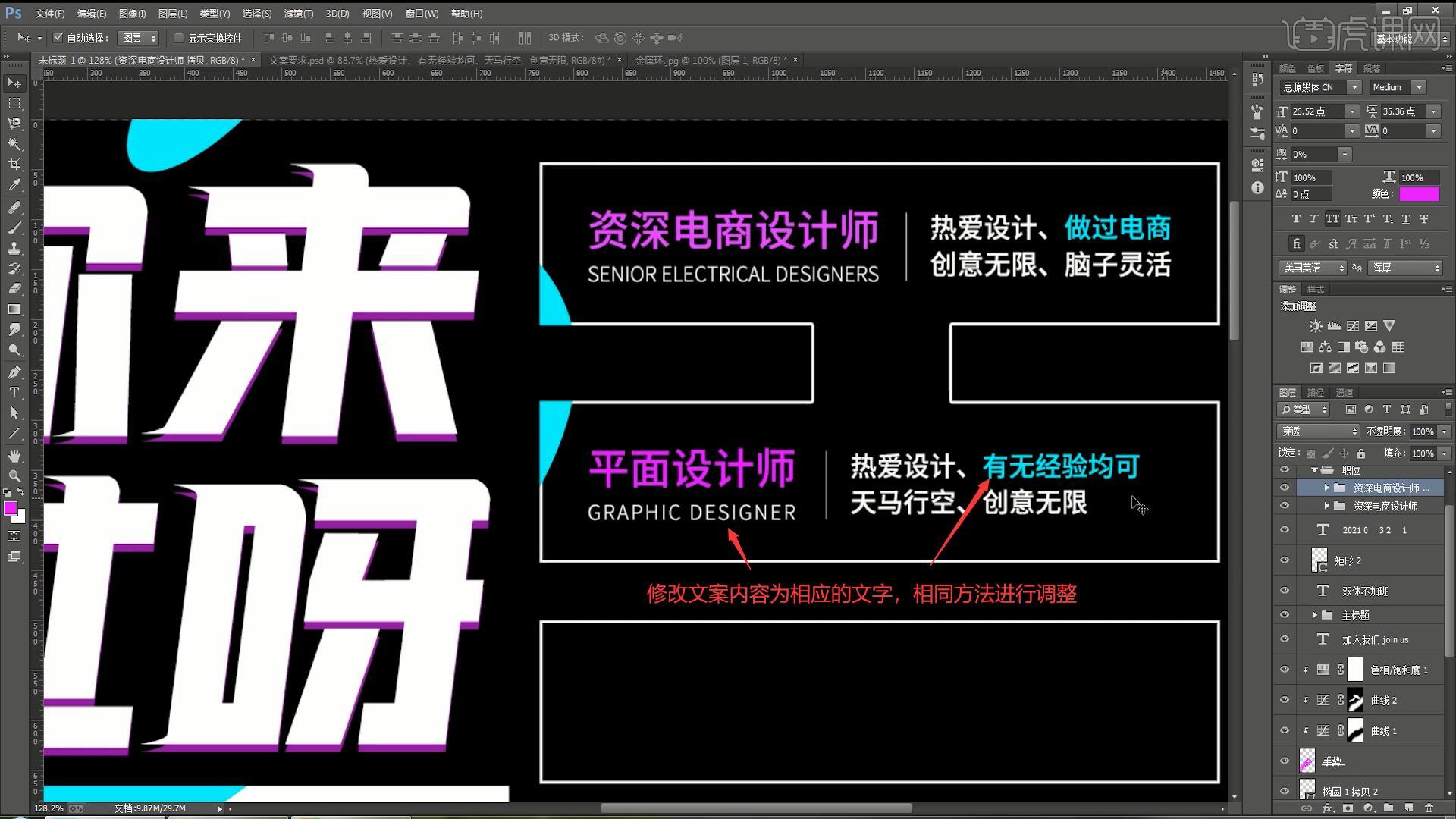
22.继续【移动并复制】文案、形状并调整,完成后使用【自定形状工具】选择爆炸形状并添加,调整填充颜色为黄色,摆放在“双休不加班”下方,将文字改为紫色并断行,整体【自由变换-变形】调整变形,如图所示。
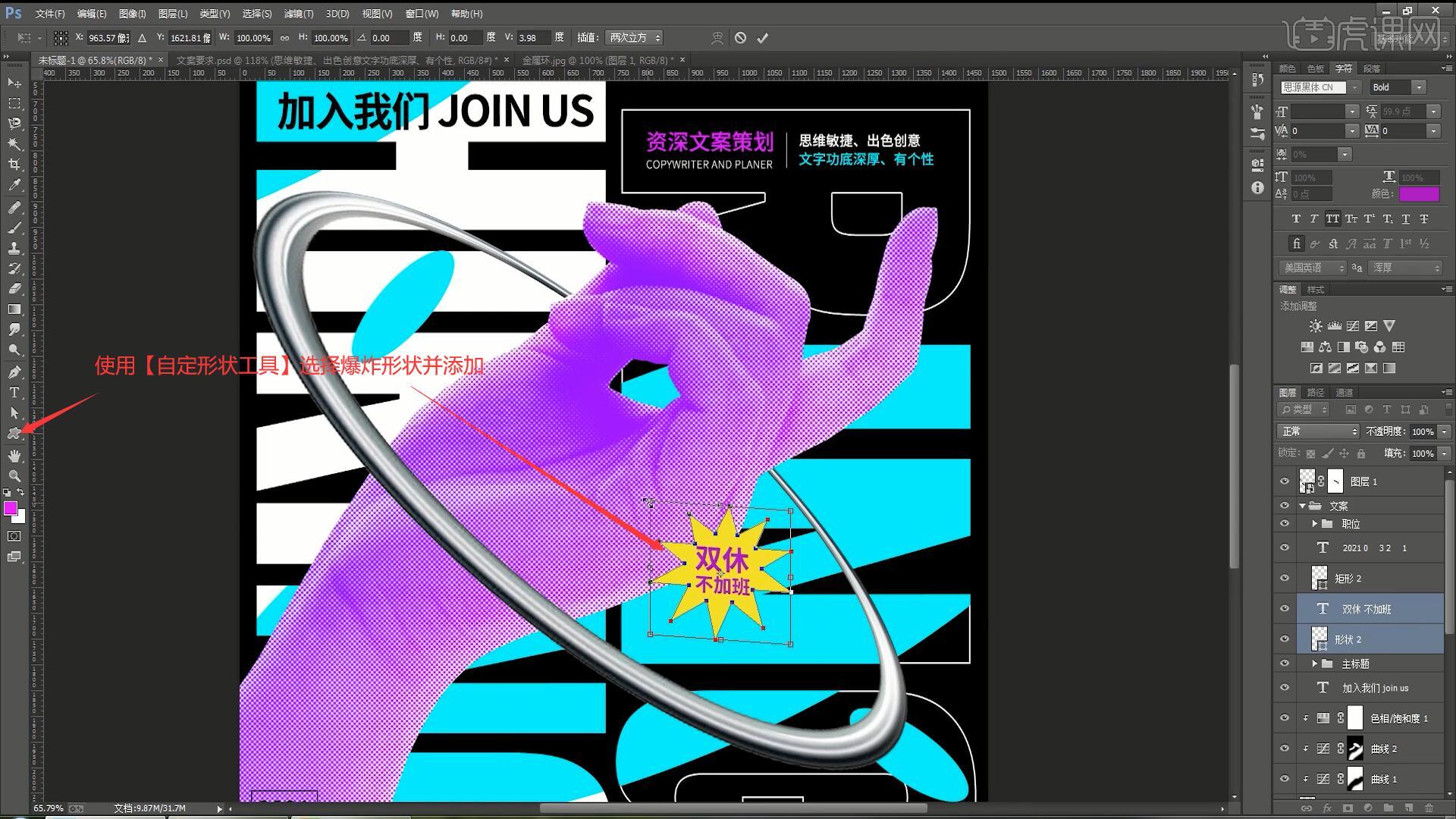
23.将联系方式、地址文案移入画布中,摆放在右侧英文图案的下方,使用【自定形状工具】选择箭头形状并添加,【自由变换-变形】调整变形,然后【移动并复制】多个,起引导视觉的作用,如图所示。
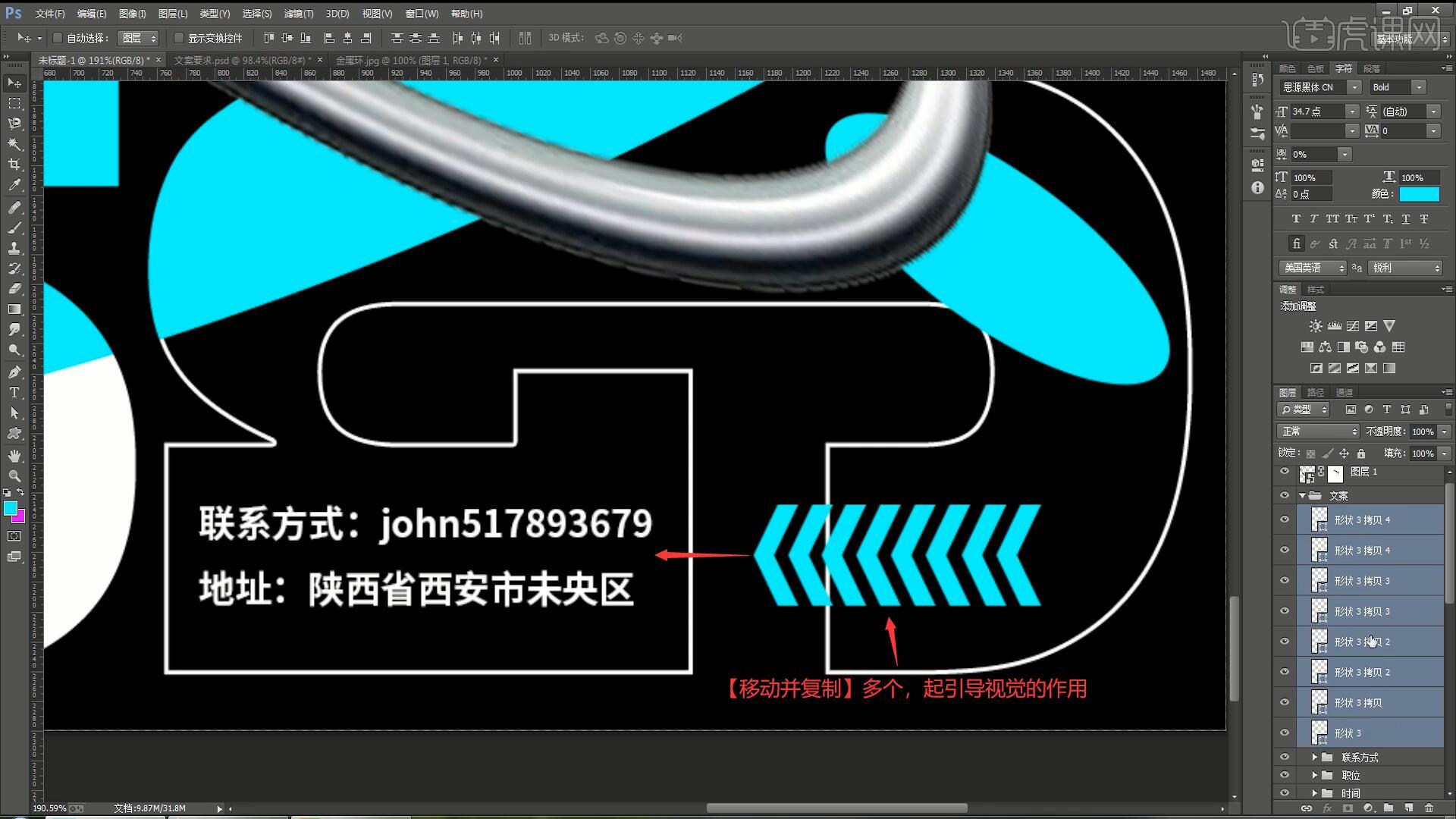
24.在手势图层上方添加【亮度/对比度】并【创建剪切蒙版】,调整亮度为-14,对比度为66,增强对比度,如图所示。
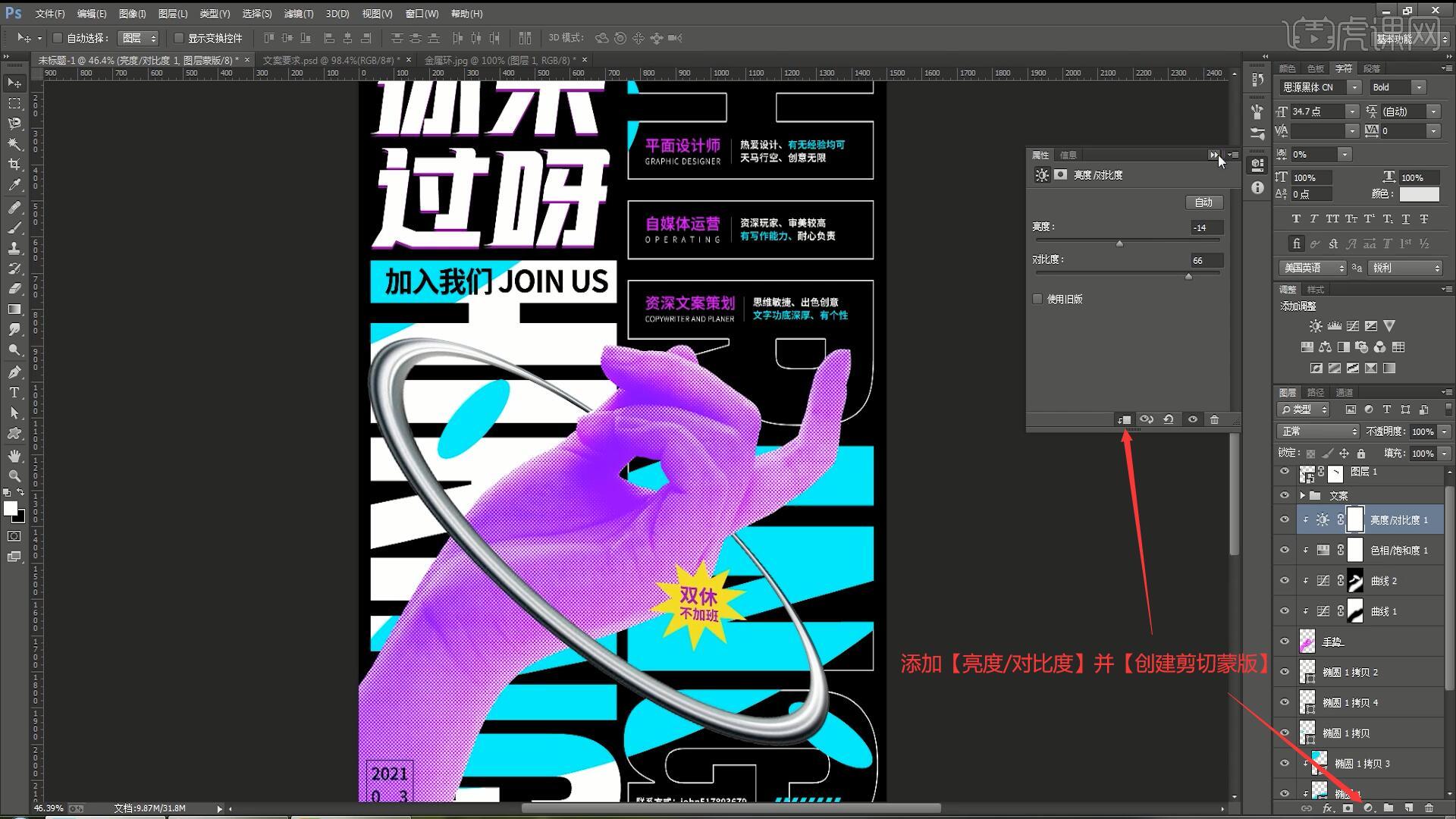
25.添加【渐变映射】并【创建剪切蒙版】,调整色条对手势的颜色进行渐变调整,设置【混合模式-颜色减淡】,降低图层的不透明度至41%,如图所示。
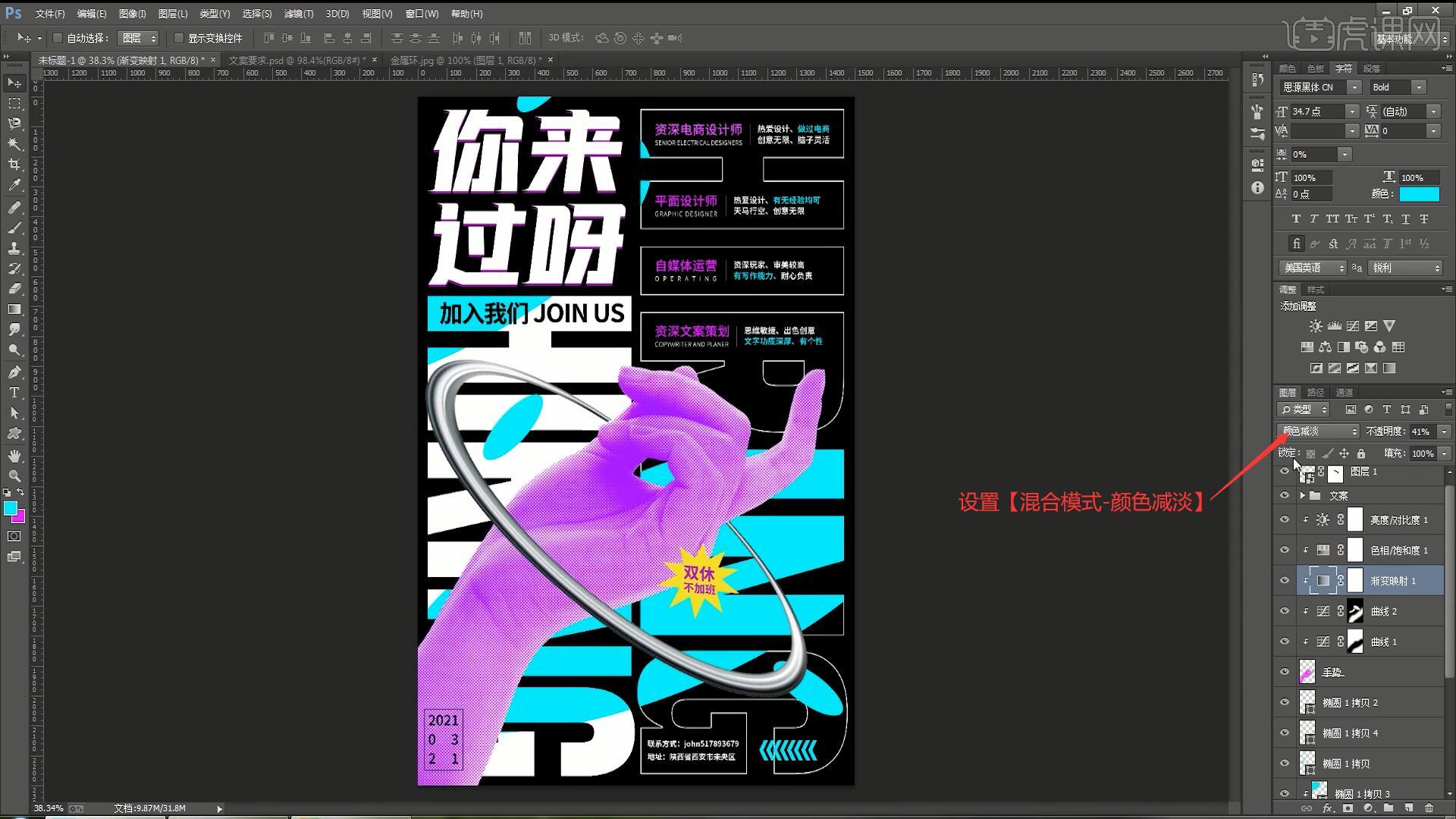
26.【新建图层】并【创建剪切蒙版】,设置【混合模式-柔光】,使用【画笔工具】选择蓝色涂抹手的下侧边缘,制作淡淡的蓝色反光,即可完成制作,如图所示。
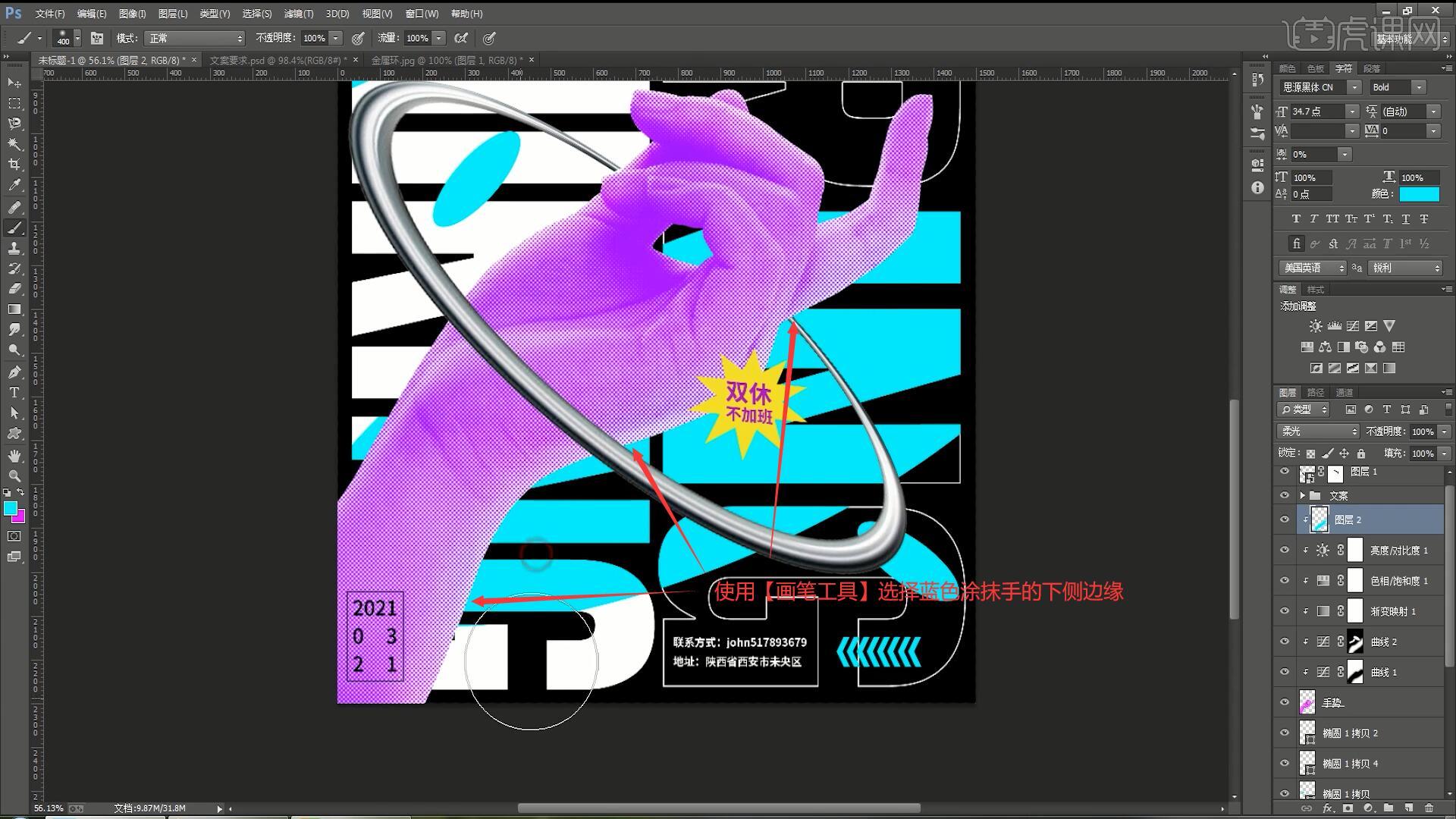
27.回顾本节课所讲解到的内容,同学们可以在下方评论区进行留言,老师会根据你们的问题进行回复。
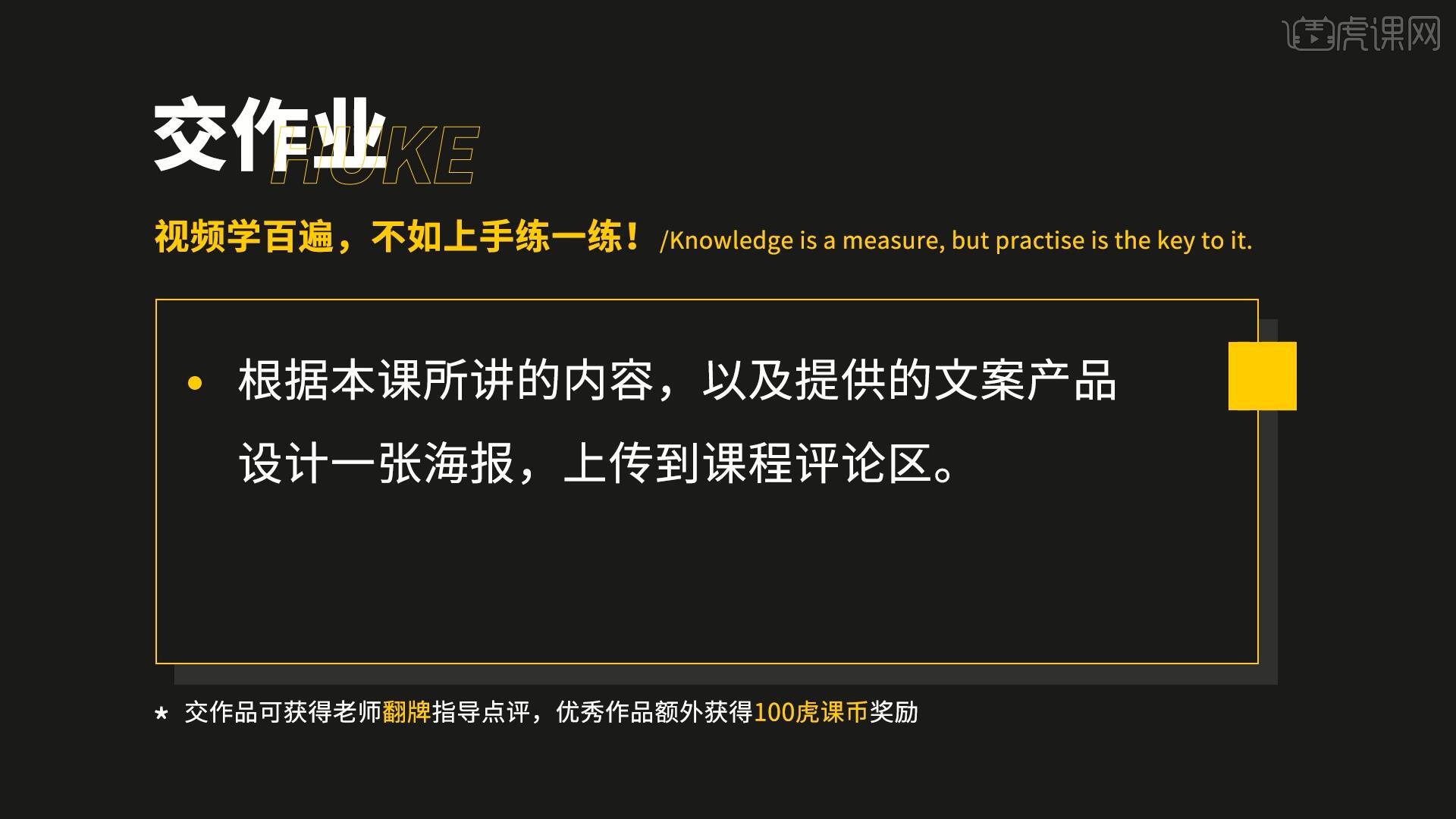
28.最终效果如图所示,视频学百遍,不如上手练一练!你学会了吗?
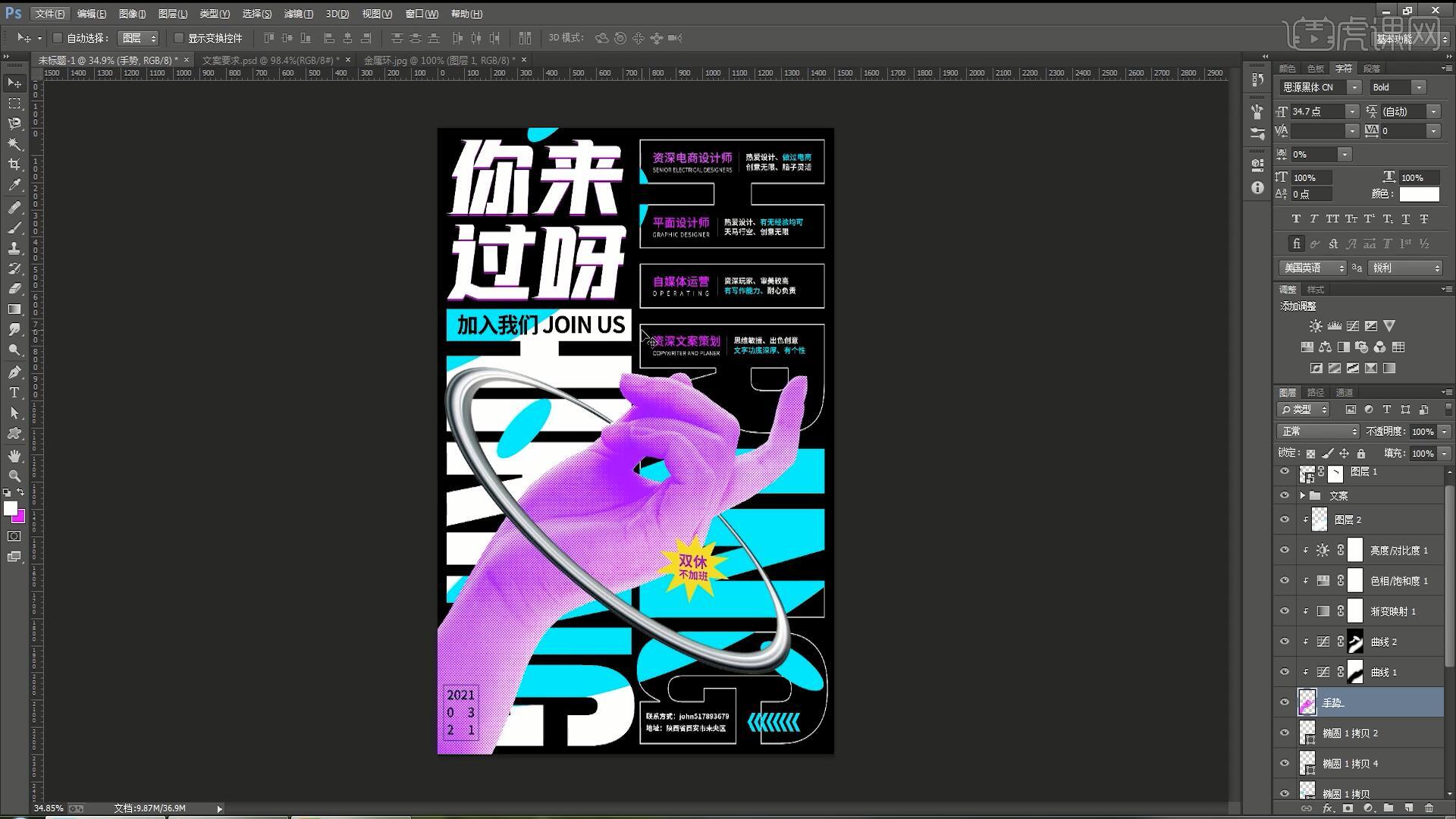
以上就是PS-「你过来呀」创意招聘海报图文教程的全部内容了,你也可以点击下方的视频教程链接查看本节课的视频教程内容,虎课网每天可以免费学一课,千万不要错过哦!